نرم افزار سپ ۲۰۰۰ چیست؟ – کاربردهای SAP + آموزش تصویری
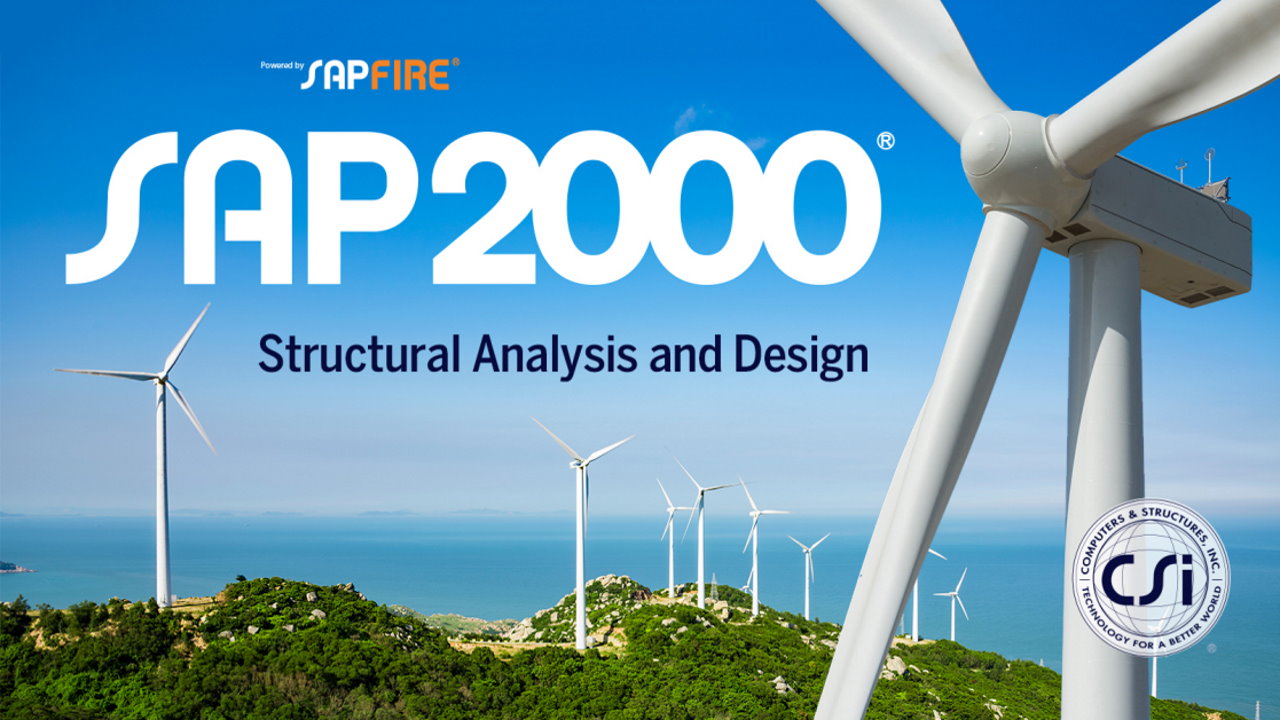
نرم افزار سپ 2000، یک ابزار کامپیوتری جامع در زمینه ساخت مدل، اجرای تحلیل و طراحی سازههای مهندسی است. این نرمافزار، کاربردهای وسیعی در مهندسی عمران و سازه دارد. قابلیتهای کاربردی، موتور تحلیلی قدرتمند و رابط کاربری ساده، بسیاری از مهندسان و طراحان را به سمت استفاده از SAP2000 سوق میدهند. با وجود تواناییهای برنامه سپ در مدلسازی، تحلیل و طراحی سازههای پیچیده، یادگیری آن نسبت به نرمافزارهای رقیب چندان دشوار نیست. در این مقاله، قصد داریم ضمن معرفی نرم افزار سپ 2000، قابلیتهای آن را به طور کامل مرور کنیم. علاوه بر این، رابط کاربری و نحوه طراحی یک سازه فولادی را نیز با یک مثال آموزش میدهیم. البته اگر علاقه دارید خیلی راحت و سریع نرمافزار سپ ۲۰۰۰ را یاد بگیرید، مشاهده مجموعه فیلمهای آموزش SAP فرادرس را به شما پیشنهاد میکنیم.
نرم افزار سپ 2000 چیست ؟
«برنامه تحلیل سازهای 2000» (Structural Analysis Program2000) یا به اختصار «سپ 2000» (SAP2000)، یکی از نرمافزارهای تخصصی مهندسی عمران و از محصولات شرکت معروف CSi است.
این نرمافزار، به منظور اجرای فعالیتهای مرتبط با مدلسازی تا طراحی سازههای مهندسی مورد استفاده قرار میگیرد. با وجود همهمنظور بودن برنامه سپ، این ابزار تخصصی بیشتر بهخاطر روشهای تحلیلی خود شناخته میشود. موتور تحلیلی SAPFire، در طی چند دهه گذشته، قابلیتهای خود را به خوبی نزد کارشناسان حوزه مهندسی سازه به اثبات رسانده است.
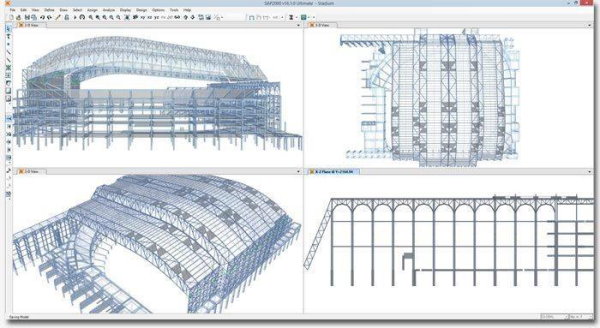
نرم افزار سپ 2000 چه کاربردی دارد؟
SAP2000، یک نرمافزار همهمنظوره در زمینه مدلسازی، تحلیل و طراحی سازههای عمرانی است. این نرمافزار، در حوزههای مختلف مهندسی سازه از قبیل مدلسازی سیستمهای سازهای ساده تا پیچیده (ساختمان، سد، راه، پل، مجموعههای ورزشی و غیره)، تحلیل رفتار استاتیک و دینامیک سازه، طراحی عضوهای سازهای و تهیه گزارش کاربرد دارد. قابلیتهای برنامه سپ به قدری گسترده هستند که مهندسان را از کار با دیگر نرمافزارها بینیاز میکند. در بخشهای بعدی، به طور مفصل به معرفی این قابلیتها خواهیم پرداخت.
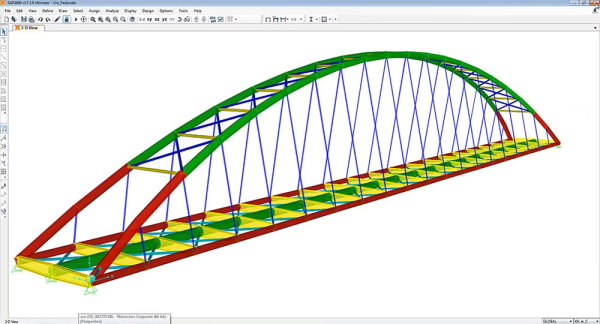
استانداردهای موجود در نرم سپ 2000 کدام هستند ؟
وجه تمایز یک نرمافزار تخصصی معتبر با دیگر نرمافزارها، گستردگی استانداردهایی است که از آن پشتیبانی میکند. بسیاری از استانداردهای بینالمللی، در فهرست استانداردهای برنامه سپ قرار دارند. از معتبرترین استانداردها و آییننامههای موجود در SAP2000 بر اساس نوع سازه میتوان به موارد زیر اشاره کرد:
- آییننامهها طراحی اسکلت آلومینیومی
- استانداردهای انجمن آلومینیوم با عنوان AA-ASD 2015 و AA-LRFD 2015
- آییننامهها طراحی اسکلت بتن آرمه
- استانداردهای موسسه بتن آمریکا (ACI)
- استانداردهای ملی استرالیا (AS)
- استاندارد بریتانیا BS 8110-97
- استاندارد اروپا Eurocode 2-2004
- استاندارد ملی هند IS 456-2000
- آییننامهها طراحی اسکلت فولادی
- استانداردهای انجمن سازه های فولادی آمریکا (AISC)
- استاندارد انجمن مهندسان عمران آمریکا ASCE 10-97
- استاندارد بریتانیا BS 5950-2000
- استاندارد اروپا Eurocode 3-2005
- استاندارد ملی هند IS 800:2007
- آییننامهها طراحی اسکلت فولادی نورد سرد
- استانداردهای موسسه آهن و فولاد آمریکا (AISI)
استانداردها و آییننامههای SAP به موارد بالا محدود نمیشود. این نرمافزار، از استانداردهای معتبر ملی کشورهای چین، سنگاپور، هنگ کنگ، مکزیک و غیره نیز پشتیبانی میکند. همین موضوع، انعطافپذیری گزینههای طراحی در SAP را به میزان قابلتوجهی افزایش داده است.
نرم افزار سپ 2000 از چه فرمت هایی پشتیبانی می کند ؟
از ویژگیهای مثبت نرم افزار SAP2000 و دیگر نرمافزارهای شرکت CSi، به پشتیبانی مناسب از فرمتهای رایج و استاندارد در حوزه مدلسازی، تحلیل و طراحی اشاره کرد. فرمتهای اصلی نرمافزارهای اتوکد، رویت، تکلا استراکچرز و فرمت استاندارد مدلسازی اطلاعات ساختمان یعنی IFC، از مهمترین فرمتهای پشتیبانی شده در برنامه سپ هستند. این ویژگی، سپ را به یک نرمافزار انعطافپذیر و قابل استفاده در کنار دیگر ابزارهای تخصصی تبدیل میکند.
حداقل سیستم مورد نیاز برای نصب نرم افزار سپ 2000 چیست ؟
برای نصب و اجرای نرم افزار SAP2000، باید از کامپیوتری با مشخصات نرمافزاری و سختافزاری مناسب استفاده کرد. حداقل سیستم مورد نیاز برای نصب و اجرای نسخه 24 این نرمافزار عبارت است از:
- سیستم عامل: ویندوز 8.1 و ویندوز 10 با پردازنده 64 بیتی
- پردازنده مرکزی (CPU): پردازنده Intel مدل Pentium 4 یا پردازنده AMD مدل Athlon 64
- پردازنده مرکزی پیشنهادی: Intel مدل i5/i7/i9 یا AMD مدل Ryzen 5/7/9 با معماری 64 بیتی
- رم (RAM): 8 گیگابایت
- رم پیشنهادی: به دلیل تاثیر ابعاد مدل بر روی سرعت حل مسائل، مقدار رم بیشتر برای پروژههای بزرگ پیشنهاد میشود.
- پردازنده گرافیکی (GPU): پشتیبانی از رزولوشن 1024 در 768 و رنگهای 16 بیتی
- پردازنده گرافیکی پیشنهادی: اختصاص 512 مگابایت رم و پشتیبانی کارت گرافیک از DirectX 11
- حافظه خالی (Disk Space): 6 گیگابایت در دسترس
- حافظه پیشنهادی: تحلیل مدل و گرفتن خروجی از آن به فضای بیشتری نیاز دارد. در صورت کار بر روی پروژههای بزرگ، 500 گیگابایت حافظه خالی میتواند مناسب باشد.
حداقل سیستم مورد نیاز برای نصب و اجرای هر نرمافزاری، به نسخه آن نرمافزار نیز بستگی دارد. در صورت پایین بودن مشخصات سیستم شما نسبت به فهرست بالا، توصیه میکنیم از نسخههای قدیمیتر سپ استفاده کنید. البته در برخی از موارد، نسخههای جدید بر روی سیستمهای ضعیفتر اجرا میشود. با این وجود، سرعت کار با نرمافزار، مدت زمان اجرای تحلیلها، دقت نتایج به دست آمده، کیفیت خروجیهای گرافیکی و بسیاری دیگر از پارامترهای مرتبط با عملکرد نرمافزار تحت تاثیر قرار میگیرند.
منابع یادگیری نرم افزار سپ 2000
منابع یادگیری نرم افزار SAP2000، به دو گروه منابع نوشتاری و منابع ویدیویی تقسیم میشوند. این دو گروه، خود در دو زیرمجموعه منابع آفلاین و آنلاین قرار میگیرند. در این بخش، قصد داریم تمام انواع منابع موجود برای یادگیری نرم افزار سپ ۲۰۰۰ را به شما کنیم.
راهنمای نرم افزار سپ 2000
اولین گزینه برای یادگیری هر نرمافزاری، راهنمای رسمی آن است. نرم افزار SAP 2000، از یک راهنمای جامع به همراههای مثالهای متعدد بهره میبرد. برای دسترسی به این راهنما، پس از ورود به نرمافزار، بر روی منوی «Help» کلیک کنید.
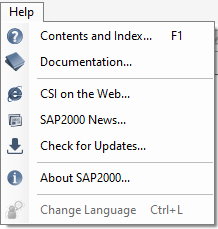
با انتخاب گزینه «Content and Index»، پنجره راهنمای نرمافزار به نمایش درمیآید. این پنجره، حاوی بسیاری از اطلاعات مورد نیاز کاربر برای یادگیری سپ است.
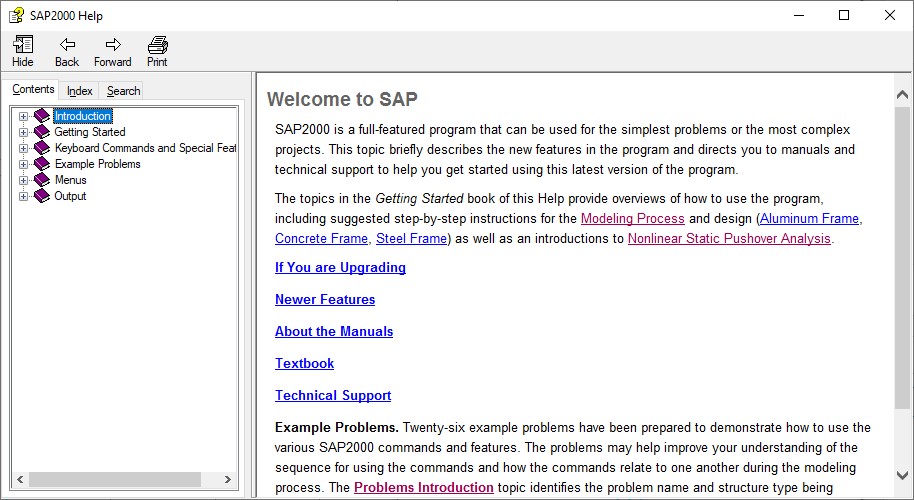
معرفی نرمافزار، تشریح فرایند مدلسازی، تحلیل و طراحی، بررسی قابلیتهای ویژه، حل مثالهای متنوع، توضیح عملکرد ابزارهای منوها و تفسیر خروجیها، از مطالبی هستند که در راهنمای نرمافزار پوشش داده میشوند. علاوه بر محتویات پنجره راهنما، مستندات سپ 2000 نیز منابع خوبی برای یادگیری این نرمافزار هستند. با کلیک بر روی گزینه «Documentations» در منوی Help، پنجرهای حاوی تمام مستندات قابل دسترس نمایش داده میشود.
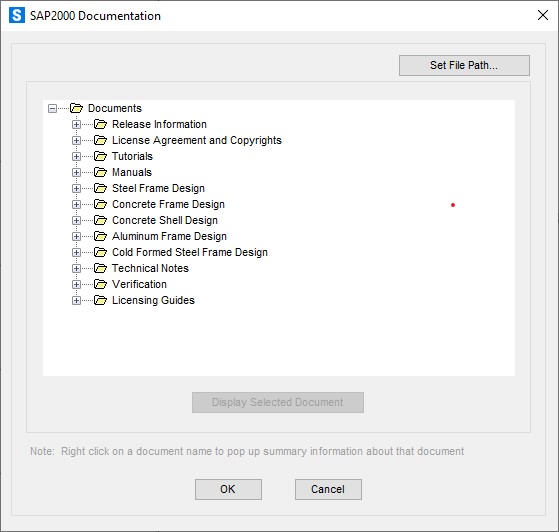
مستندات برنامه سپ، با فرمت PDF در مسیر نصب نرمافزار قرار دارند. با کلیک بر روی گزینه مورد نظر، فایل PDF مربوط به آن در کامپیوتر باز میشود. راهنما و مستندات نرم افزار سپ 2000، حاوی اطلاعات آموزشی با ارزشی هستند. با این وجود، چینش مطالب در این منبع، کاربران مبتدی را سردرگم میکند. به همین دلیل، راهنما و مستندات، بهترین گزینه برای شروع یادگیری نرم افزار سپ 2000 محسوب نمیشوند. علاوه بر این، کاربران برای بهرهگیری از این منابع، باید بر روی زبان انگلیسی، تسلط نسبی داشته باشند.
کتاب آموزش نرم افزار سپ 2000
کتابها و جزوههای آموزش نرم افزار سپ 2000، معمولا ترجمه راهنما و مستندات هستند. مزیت این منابع نسبت به دیگر منابع نوشتاری، مرتب بودن محتوای آنها و عدم نیاز به تسلط بر روی زبان انگلیسی است. از محدودیتهای کتاب و دیگر منابع نوشتاری در یادگیری نرمافزارهای تخصصی، میتوان به درک نسبتا دشوار روند کار با ابزارها و اجرای دستورات اشاره کرد.
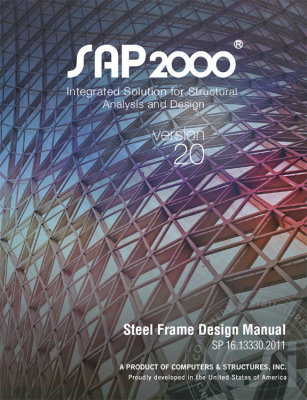
علاوه بر موارد ذکر شده، برخی از کتابها، مثالهای کاربردی کمی را پوشش میدهند. همین موضوع، آنها را فقط برای یادگیری در سطوح مقدماتی مناسب میکند. به علاوه، این منابع در اغلب موارد به صورت فیزیکی مورد استفاده قرار میگیرند. در صورت تمایل به خواندن کتابها در کامپیوتر و غیره، به خرید نسخه الکترونیکی آنها نیاز خواهید داشت.
فیلم آموزش نرم افزار سپ 2000
بهترین منبع برای شروع یادگیری نرم افزار SAP2000 و دیگر نرمافزارهای تخصصی، فیلم آموزشی است که از محبوبیت بالایی نزد دانشجویان و علاقهمندان به یادگیری برخودار شدهاند. دلیل این موضوع، مزیتهای فراوان آنها نسبت به منابع نوشتاری است.
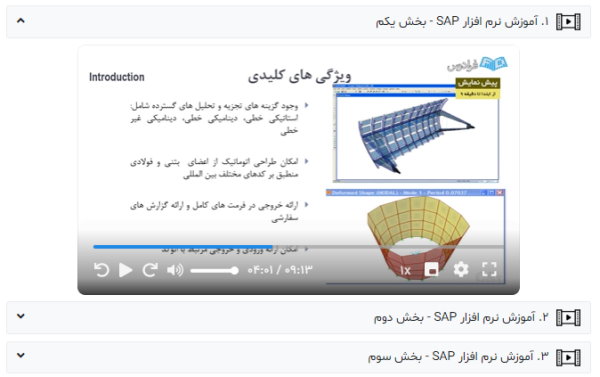
انعطافپذیری در زمان و مکان یادگیری، قابل درک بودن روند اجرای دستورات، امکان یادگیری در سطوح مقدماتی تا پیشرفته در یک آموزش، امکان انتخاب آموزش تخصصی با توجه به مسئله مورد نظر و غیره، از مزایای منابع ویدیویی آموزش برنامه سپ 2000 هستند. علاوه بر این، این منابع را میتوان به صورت آنلاین و آفلاین مورد استفاده قرار داد.
بهترین ورژن سپ 2000 کدام است ؟
هنگام انتخاب بهترین ورژن سپ 2000، ابتدا باید مشخص کنید که هدف شما از نصب این نرمافزار چیست. علاوه بر این، آیا قصد دارید سپ را برای مقاصد آموزشی مورد استفاده قرار دهید یا به دنبال یک ابزار مناسب برای تحلیل پروژههای واقعی هستید.
بهترین ورژن سپ 2000 برای یادگیری
در اغلب موارد، بهترین ورژن برنامه SAP و هر نرمافزار دیگری، آخرین نسخه ارائه شده از آن است؛ چراکه نسخههای جدید، برای رفع مشکلات یا اصطلاحا باگهای نسخههای قبلی و اضافه کردن قابلیتهای جدید عرضه میشوند. اگر قصد یادگیری خودآموز و بدون هیچ منبع آموزشی را دارید، ما نیز نصب آخرین نسخه از نرمافزار سپ 2000 را به شما پیشنهاد میکنیم.
در صورت شروع یادگیری با استفاده از منابعی نظیر کتاب و فیلمهای آموزشی، نسخهای را انتخاب کنید که با نسخه معرفی شده در منبع یادگیری مطابقت داشته باشد؛ یا حداقل تفاوت چندانی با آن نداشته باشد.
بهترین ورژن سپ 2000 برای پروژهها
بهترین نسخه سپ 2000 برای استفاده در پروژههای واقعی، یکی از نسخههای پایدار این نرمافزار است. مهندسان باتجربه و حرفهای، معمولا از نسخهای استفاده میکنند که از صحیح بودن نتایج آن اطمینان دارند و بر روی ابزارهای نرمافزار و رابط کاربری آن نیز تسلط کافی دارند.
آموزش مقدماتی رابط کاربری نرم افزار SAP2000
اولین قدم در یادگیری برنامه سپ، آشنایی با رابط کاربری، ابزارها و قابلیتهای آن است.
نرم افزار SAP2000، از یک رابط کاربری ساده بهره میبرد. تصویر زیر، بخشهای مختلف این رابط را نمایش میدهد.
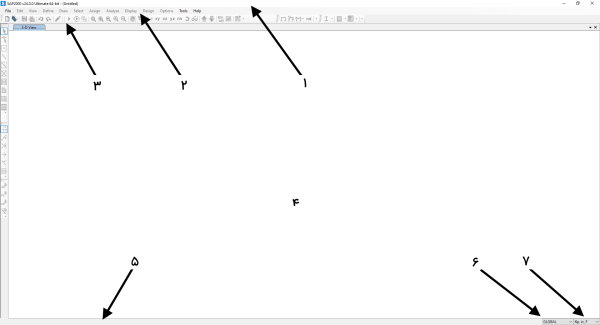
بخشهای شمارهگذاری شده در رابط کاربری سپ 2000 عبارت هستند از:
- نوار عنوان اصلی: محدوده نمایش عنوان نرمافزار، نسخه نرمافزار، نام پروژه در حال کار و کلیدهای اصلی ویندوز
- نوار منوها: محدوده نمایش گزینههای موجود برای دسترسی به دستورات، ابزارها و تنظیمات مختلف
- نوارهای ابزار: محدودههای اختصاص یافته برای دسترسی سریع به برخی از ابزارهای پرکاربرد نظیر ابزارهای بزرگنمایی/کوچکنمایی، اسنپ و نما
- پنجره نما: محل اصلی مدلسازی و محدوده نمایش نماهای مختلف مدل و خروجیهای گرافیکی تحلیل
- نوار وضعیت: محدوده اعلان وضعیت فعلی نرمافزار، عملکرد ابزار فعال، نوع/تعداد المانهای انتخابی
- منوی بازشونده سیستم مختصات: فهرست کشویی گزینههای موجود برای انتخاب سیستم مختصات ترسیم و شبکهبندی
- منوی بازشونده یکاها: محل نمایش یکای فعلی نرمافزار و فهرست کشویی گزینههای موجود برای سیستم انتخاب یکاهای مورد نظر
در ادامه، اصلیترین بخشهای رابط کاربری SAP 2000 را مورد بررسی قرار میدهیم.
نوار منوها در برنامه سپ 2000
«نوار منوها» (Menu bar)، تمام ابزارهای مورد نیاز برای کار با نرمافزار را در اختیار کاربر قرار میدهد. ابزارهای نرم افزار SAP، بر اساس عملکرد، در 13 منو قرار میگیرند.

منوهای سپ بر اساس روند مدلسازی، تحلیل و طراحی چیده شدهاند. این منوها از چپ به راست عبارت هستند از:
- «منوی فایل» (File Menu)
- «منوی ویرایش» (Edit Menu)
- «منوی نما» (View Menu)
- «منوی تعریف» (Define Menu)
- «منوی ترسیم» (Draw Menu)
- «منوی انتخاب» (Select Menu)
- «منوی اختصاص» (Assign Menu)
- «منوی تحلیل» (Analysis Menu)
- «منوی نمایش» (View Menu)
- «منوی طراحی» (Design Menu)
- «منوی گزینهها» (Options Menu)
- «منوی ابزارها» (Tools Menu)
- «منوی راهنما» (Help Menu)
عنوان هر یک از منوهای بالا، معرف عملکرد آنها است. به عنوان مثال، در تصویر زیر، ابزارهای موجود در منوی فایل را مشاهده میکنید. این ابزارها، به منظور اجرای عملکردهای مرتبط با فایلهای نرمافزار نظیر ایجاد فایل جدید، باز کردن فایلهای موجود، ذخیره فایلها، وارد کردن فایلهای نرمافزارهای دیگر، ذخیره فایل با فرمت نرمافزارهای دیگر، پرینت گرفتن از خروجیها و غیره مورد استفاده قرار میگیرند.
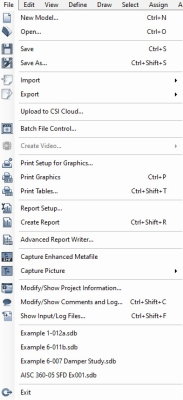
وجود آیکون در کنار عنوان ابزارهای زیرمجموعه منوها، به معنای وجود آن ابزارها در نوار ابزار است.
نوار ابزار در برنامه سپ 2000
از دیگر بخشهای مهم و پرکاربرد رابط کاربری نرم افزار SAP 2000، «نوار ابزار» (Toolbar) است. این بخش، به منظور دسترسی سریع به دستورات و ابزارهای متداول مورد استفاده قرار میگیرد. هنگام اجرای نرمافزار، دو نوار ابزار به نمایش درمیآید. نوار ابزار افقی در بالای صفحه، به صورت پیشفرض، پرکاربردترین ابزارهای منوهای فایل، ویرایش، نما، نمایش و طراحی را در خود جای میدهد. نوار ابزار کناری در سمت چپ صفحه نیز به طور پیشفرض، برخی از ابزارهای پرکاربرد منوهای ترسیم و در انتخاب را دربرمیگیرد.

موقعیت مکانی و ابزارهای موجود در نوارهای ابزار سپ 2000، قابل ویرایش هستند. روشهای مختلفی برای ویرایش این بخش از رابط کاربری سپ وجود دارد. به عنوان مثال، با کلیک راست بر روی نوارهای ابزار، فهرستی مشابه تصویر زیر به نمایش درمیآید. گروههای موجود برای حذف یا اضافه به نوار ابزار در این فهرست قرار دارند. با کلیک بر روی هر عنوان، امکان ویرایش نوار ابزار فراهم میشود.
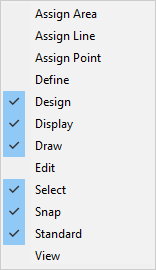
در انتهای راست هر گروه، یک فلش رو به پایین وجود دارد. با کلیک بر روی این فلش، فهرست عنوان ابزارهای نمایان و پنهان ظاهر میشود. با کلیک بر روی هر عنوان میتوان آن را به نوار ابزار اضافه یا از نوار ابزار حذف کرد.
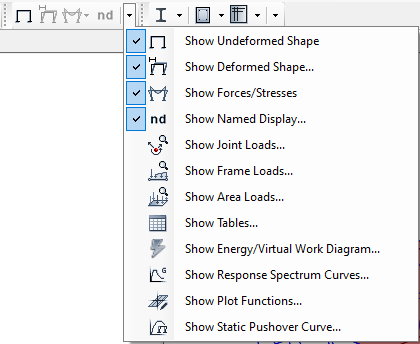
با کلیک چپ بر روی انتهای چپ هر گروه (بخش جداکننده)، نگه داشتن کلیک و جابجا کردن ماوس، امکان تغییر موقعیت ابزارها فراهم میشود. هر گروه را میتوان به موقعیتهای مختلف در نوار ابزار فعلی، موقعیت دلخواه در نوار ابزار دیگر (افقی یا کناری) یا حتی درون صفحه منتقل کرد.
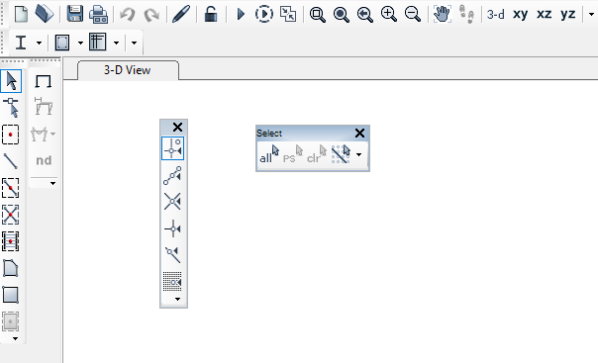
پنجره نما در برنامه سپ 2000
آخرین بخش رابط کاربری سپ 2000 که در این مقاله مورد بررسی قرار میدهیم، پنجرههای نما یا «ویوپورت» (Viewport) است. ویوپورتها، محدوده ساخت و نمایش مدل هستند. هنگام ساخت یک مدل جدید، سپ، محدوده مدلسازی را به دو پنجره تقسیم میکند. نوع این پنجرهها در عنوان آنها (بخش بالا-چپ پنجره) مشخص میشود. به عنوان مثال، در تصویر زیر، شبکهبندی مدل جدید در دو نما (نمای سهبعدی در سمت راست و نمای دید از بالا در سمت چپ) به نمایش درآمدهاند.
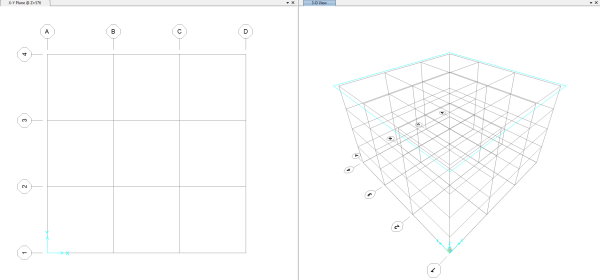
در قسمت بالا-راست هر نما، دو کلید وجود دارد. کلید اول برای بستن نما و کلید دوم برای اضافه کردن نمای جدید مورد استفاده قرار میگیرد. هنگام کلیک بر روی کلید دوم (فلش رو به پایین)، عنوان نمای فعلی و گزینهای با عنوان «Add New Window» به نمایش درمیآید.
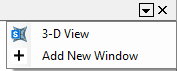
در صورت کلیک بر روی گزینه Add New Window، زبانه جدیدی در کنار زبانه نمای فعلی اضافه میشود. زاویه دید نمای جدید مشابه با نمای فعلی خواهد بود. برای تغییر زاویه دید، میتوانیم از ابزارهای منوی View استفاده کنیم. در بخش «آموزش نرم افزار سپ 2000 با مثال»، نحوه تغییر زاویه دید نماها را توضیح خواهیم داد.
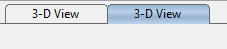
گزینههای زیادی برای جانمایی پنجرههای نما وجود دارند. اگر عنوان هر نما را با کلیک چپ بکشیم، دکمههای زیر در نرمافزار ظاهر میشوند. این دکمهها، امکان جانمایی دقیق نمای مورد نظر در بخشهای مختلف صفحه را فراهم میکنند.
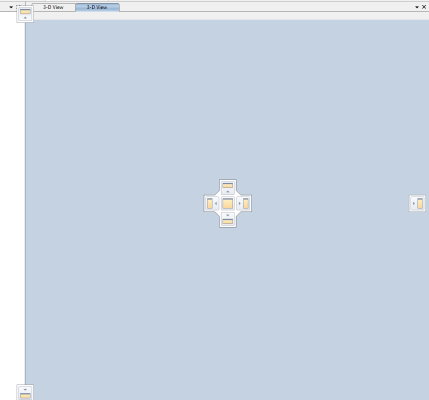
به عنوان مثال، با استفاده از این دکمه، میتوانیم چینش پنجرهها را به صورت زیر تغییر دهیم.
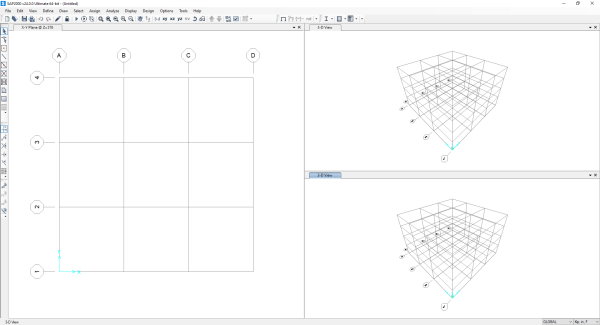
در دو بخش بعدی، قابلیتهای نرم افزار SAP2000 را به صورت تئوری و عملی (همراه با یک مثال) معرفی میکنیم.
ویژگی ها و قابلیت های نرم افزار سپ 2000 چه هستند ؟
SAP2000، مجموعه جامعی از ابزارهای مورد نیاز برای مدلسازی، تحلیل و طراحی سازه به همراه گزارشگیری از خروجیهای مدل را در اختیار کاربران قرار میدهد. ویژگیها، ابزارها و قابلیتهای سپ بسیار متنوع هستند و اغلب نیازهای مهندسان سازه را برطرف میکنند. در این بخش، قابلیتهای برنامه سپ 2000 را مورد بررسی قرار میدهیم.
سفارشی سازی کامل رابط کاربری گرافیکی
نرم افزار SAP2000، از یک رابط گرافیکی واحد برای اجرای فعالیتهای مدلسازی، تحلیل، طراحی و تهیه گزارش بهره میبرد. یکی از قابلیتهای جذاب این نرمافزار، امکان سفارشیسازی کامل نحوه چینش پنجرهها و نوارهای ابزار است. به این ترتیب، کاربر میتواند رابط کاربری را به طور دلخواه تغییر دهد و بهرهوری کار خود را بهبود بخشد.
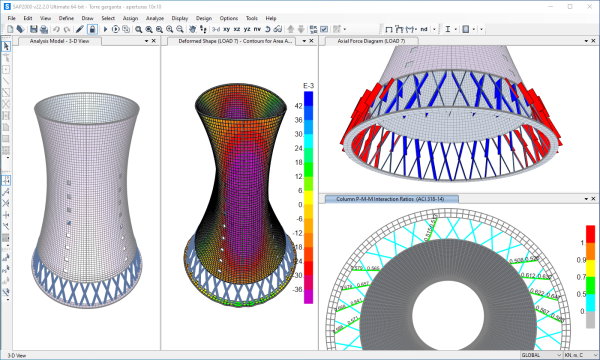
انعطاف پذیری در ویرایش مدل
قابلیت ایجاد چندین نمای مختلف از مدل، تثبیت کردن پنجرهها در نواحی دلخواه و استفاده از فرمهای شناور، انعطافپذیری سپ 2000 و توانایی کاربر در ویرایش مدل را به میزان قابلتوجهی افزایش میدهد.
نماهای چندگانه
در نرم افزار SAP2000، دیگر نیازی به رفتن به پنجرههای مختلف برای مشاهده مدل اصلی، خروجی تحلیل، نمودارها و غیره ندارید. با فعال کردن نماهای چندگانه، تمام خروجیها و گزارشهای مدنظر شما در یک صفحه به نمایش درمیآیند.
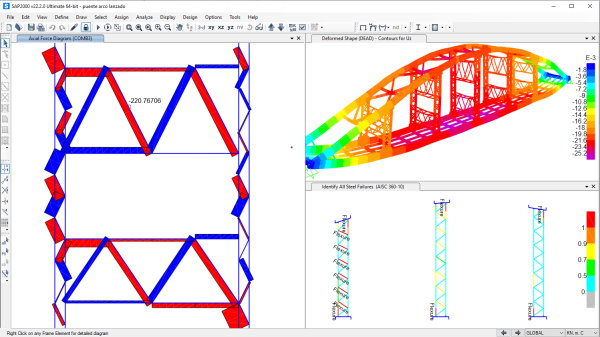
فرم های شناور
یکی از قابلیتهای کاربردی سپ 2000، فرمهای شناور است. با استفاده از این قابلیت، دیگر نیازی به رفتن به مسیرهای تکراری برای وارد کردن پارامترهای مدل و انتخاب گزینههای مختلف ندارید. فرمهای شناور، در حین مدلسازی بازمیمانند تا در صورت نیاز، پارامترها و گزینههای مختلف را به سرعت تغییر دهید.
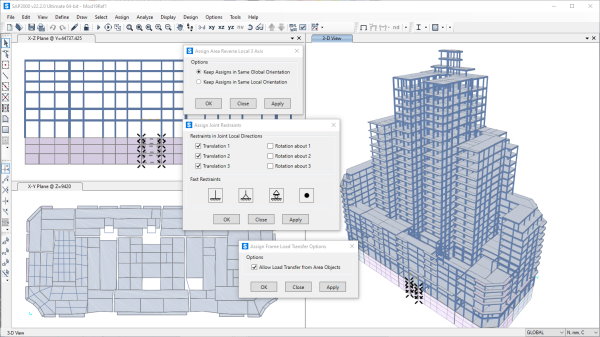
پنجره های ثابت
SAP2000، امکان ایجاد پنجرهها و نماهای مختلف را برای ویرایش بهتر مدل و نمایش دادهها فراهم میکند. هیچ محدودیتی در تعداد این پنجرهها وجود ندارد.
قابلیت های مدلسازی نرم افزار 2000
در این بخش، برخی از قابلیتهای کاربردی نرم افزار SAP2000 در زمینه مدلسازی را معرفی میکنیم.
محیط مدلسازی سه بعدی مبتنی بر شی
رابط کاربری و محیط مدلسازی مبتنی بر شیء در برنامه سپ، به کاربر این اجازه را میدهد تا با سرعت بالا، سازه را مدلسازی کند و درگیر موانع مختلف در مسیر یادگیری نشود.
مش بندی پیشرفته و کارآمد
اجرای تحلیل سازههای مهندسی، نیازمند مشبندی مدل است. در سپ 2000، گزینههای متعددی برای این کار وجود دارد. از قابلیتهای برجسته SAP در این زمینه میتوان به امکان ادغام مشهایی اشاره کرد که به طور مستقل ایجاده شدهاند. به این ترتیب، مشهای درون المانهای قاب، پوسته و جسم توپر، به صورت متناسب با یکدیگر ترکیب میشوند.
ابزارهای متنوع برای مدلسازی بدون مرز
گزینههای مدلسازی فراوان نظیر ابزارهای ویرایش تعاملی پایگاه داده، تعیین مرز دیافراگم، مرزبندی لبهها و طراحی مقاطع، کاربران سپ 2000 را قادر به مدلسازی هر نوع سازهای میکند. در ادامه، به معرفی برخی از این ابزارها میپردازیم.
ویرایش تعاملی پایگاه داده
«ویرایش تعاملی پایگاه داده» (Interactive Database Editing)، یکی از قابلیتهای جذاب و کاربردی در اغلب نرمافزاهای شرکت CSi است. این قابلیت، امکان ویرایش مستقیم دادههای مدل را از طریق یکسری جداول مخصوص فراهم میکند. این ابزار قدرتمند، سرعت ساخت و اصطلاح مدل را به میزان قابل توجهی افزایش میدهد.
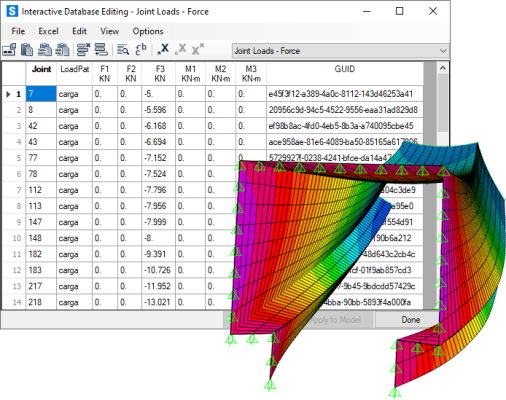
تعریف محدودیت های مرزی دیافراگم
در SAP2000، دیافراگمها به دو صورت صلب و نیمهصلب تعریف میشوند. سختی صفحهای دیافراگمهای صلب، بینهایت است. بنابراین، این المانها تحت تغییر شکل قرار نمیگیرند و نیروهای مربوطه را گزارش نمیکنند. در طرف مقابل، دیافراگمهای نیمهصلب، سختی و رفتار مشابه با واقعیت را شبیهسازی میکنند. نتایج حاصل از این دو گزنه، تفاوت چندانی با یکدیگر ندارند. با این وجود، سرعت محاسبات در حالت نیمهصلب، بیشتر از حالت صلب است.
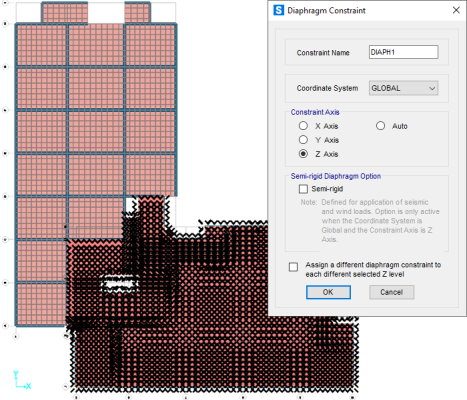
ابزارهای مش بندی
گوشههای مدل در سپ 2000، به صورت خودکار مشبندی میشوند. این قابلیت، مشکل عدم تطابق مشها در بخشهای مختلف را حل میکند. به عنوان مثال، اگر نقاط گرهای در یک رمپ و دیواره با یکدیگر مطابقت نداشته باشند، SAP، با استفاده از یک الگوریتم داخلی خود، آنها را مانند یک زیپ به هم پیوند میزند.
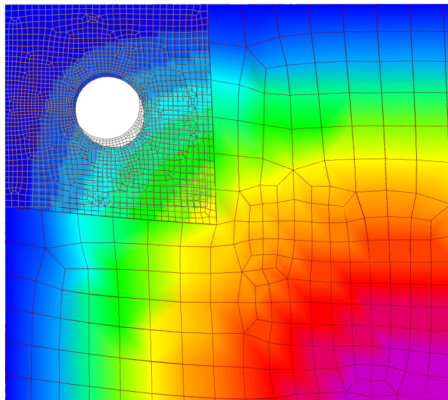
تعریف عضوهای سازه ای
تمامی عضوهای سازهای مورد نیاز برای طراحی ساختمان در SAP2000 قابل تعریف هستند. از مهمترین عضوهای سازهای در این نرمافزار میتوان به موارد زیر اشاره کرد:
- المانهای قاب و اتصالات
- تیر و ستون
- مقاطع منشوری و غیرمنشوری
- پوستههای خطی و غیرخطی
- المان کابل
- المان تاندون
- اجسام توپر
- المان اتصال و پیوند
- فنرها
- مفصلها
مدیریت آسان اتصالات و قابها
یکی از قابلیتهای کاربردی سپ 2000، ایجاد اتصالات در محل تقاطع المانهای سازهای یا اتصالات داخلی در حین مشبندی المانهای سازهای است. مختصات، مشخصات و جابجایی اتصالات، به صورت گرافیکی در محدوده مدلسازی یا به صورت جدول نمایش داده میشوند.
عضوهای فشاری و کششی
المان قاب در SAP 2000، با استفاده از یک فرمول سهبعدی، فعل و انفعالات بین تیر و ستون نظیر خمش دومحوره، پیچش، تغییر شکل تکمحوره و تغییر شکل برشی دو محوره را محاسبه میکند. سپ، از یک کتابخانه جامع برای تعریف خواص برای مقاطع بتنی، فولادی و کامپوزیتی بر اساس استانداردهای بینالمللی بهره میبرد.
مقاطع منشوری و غیرمنشوری
«Section Designer»، یکی از ابزارهای مشترک در نرمافزارهای سپ، ایتبس و CsiBridge است که امکان مدلسازی و تحلیل مقاطع سفارشی را فراهم میکند. این ابزار، در ارزیابی خواص عضوها و رفتار غیرخطی آنها (مانند رفتار غیرخطی مفصل و مفصل PMM) کاربرد دارد. به طور کلی، مدلسازی تمام مقاطع منشوری و غیرمنشوری در سپ نرم افزار 2000 امکانپذیر است.
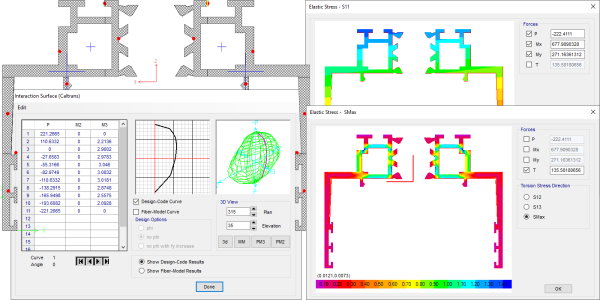
پوسته های خطی و غیرخطی
المان «Shell»، یک المان سطحی است که به منظور مدلسازی رفتار غشا، ورق و پوسته در سازههای صفحهای و سهبعدی مورد استفاده قرار میگیرد. این المان، به صورت همگن یا لایهای تعریف میشود. در صورت تعریف پوستههای لایهای، تعریف رفتار غیرخطی و پلاستیک در دیوارهای برشی بتنآرمه، ورقهای فولادی و دیگر نواحی المان محدود در تحلیل پوش-آور نیز امکانپذیر خواهد بود. پوستههای لایهای، در تعیین رابطه نیرو-تغییر شکل برای مفصلهای فولادی و بتنی کاربرد دارند.
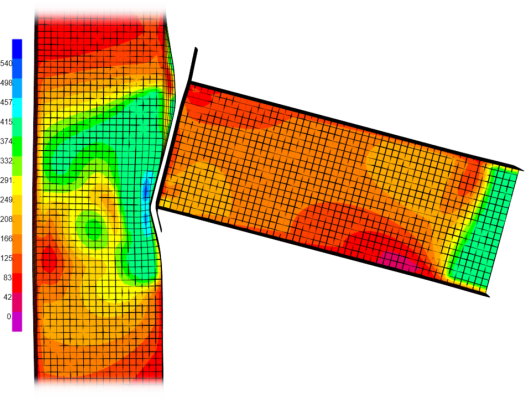
المان کابل
«Cable»، از المانهای غیرخطی مورد استفاده برای مدلسازی رفتار کابلهای بلند است. هنگام تعریف این نوع المان، سپ 2000، روابط غیرخطی مرتبط با سختی کششی و تغییر شکلهای بزرگ را به طور پیشفرض در نظر میگیرد.
المان تاندون
نرم افزار سپ 2000، امکان رسم ساده المان «Tendon» به شکل خط مستقیم، سهمی، منحنی دایرهای و هر شکل دلخواهی دیگری را فراهم کرده است. علاوه بر این میتوان بارهای تاندون و تمام هدررفتهای آن را نیز به راحتی تعریف کرد.
المان اتصال
«Link»، المان معرف نوع اتصال بین المانها است. رفتار المان اتصال به سه گروه خطی، غیرخطی یا وابسته تقسیم میشود. برخی از انواع گزینههای موجود برای تعیین رفتار این المان عبارت هستند از:
- خطی
- الاستیک چندخطی
- پلاستیک چندخطی
- شکاف (گپ)
- گیره
- میراگر
- عایق اصطکاکی
- عایق لاستیکی
- عایق حرارتی
- فنرهای وابسته با فرکانس
- میراگرهای وابسته به فرکانس
فنر
تکیهگاههای فنری، یکی از انواع المانهای اتصال هستند که به منظور اتصال درزهای الاستیکی به زمین مورد استفاده قرار میگیرند. این المانها میتوانند ماهیت خطی یا غیرخطی داشته باشند. در تکیههای غیرخطی، امکان مدلسازی اتصال از نوع شکاف (فشاری)، الاستیک چندخطی (فنر پلاستیک)، میراگر ویسکوز و عایقهای پایه وجود دارد.
مفصل
نرم افزار SAP2000، امکان ایجاد مفصل و اختصاص خواص مرتبط با آن برای اجرای تحلیلهای پوش-آور را فراهم میکند. رفتار مواد غیرخطی در المانهای قاب (تیر/ستون/مهاربند)، با تعریف مفصلهای الیافی مدلسازی میشود. به این ترتیب، میتوان مصالح ترکیبی نظیر بتنآرمه و شکلهای پیچیده را در سازه مدل کرد.
قابلیت های بارگذاری در نرم افزار سپ 2000
تعریف بارهای وارده، یکی از مهمترین مراحل مدلسازی، تحلیل و طراحی سازهها است. SAP2000، امکان تعریف انواع بارها از جمله بارهای استاتیک، لرزهای، باد، متحرک/زنده، حرارتی، جابجایی، نیرو/گشتاور و امواج را فراهم میکند.
بارگذاری لرزه ای
سپ 2000، بارهای لرزهای و باد را به صورت خودکار و بر اساس استاندارد انتخابی به سازه وارد میکند. با انتخاب هر استاندارد، الگوی بارگذاری بر اساس مقادیر و تنظیمات پیشفرض آن استاندارد به مدل اعمال میشوند. کاربر میتواند این مقادیر را بررسی کرده و در صورت نیاز، آنها را تغییر دهد.
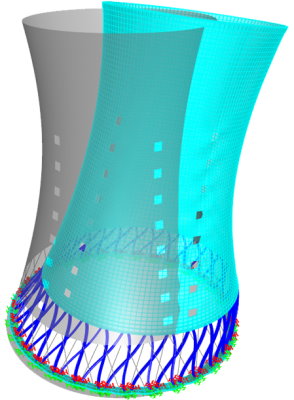
بارگذاری باد به سازه باز
اعمال بار باد به سازه باز، از قابلیتهای منحصر به فرد نرم افزار سپ 2000 است. این قابلیت، هنگام انتخاب استانداردهای ASCE در دسترس کاربر قرار میگیرد.
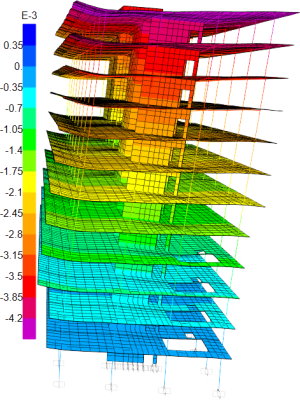
بارگذاری نیرو - گشتاور
اعمال نیرو و گشتاور متمرکز به اتصالات و المانهای قاب، یکی دیگر از گزینههای بارگذاری در SAP2000 است. این نوع بارگذاری با الگوی گسترده یا ذوزنقهای انجام میگیرد.
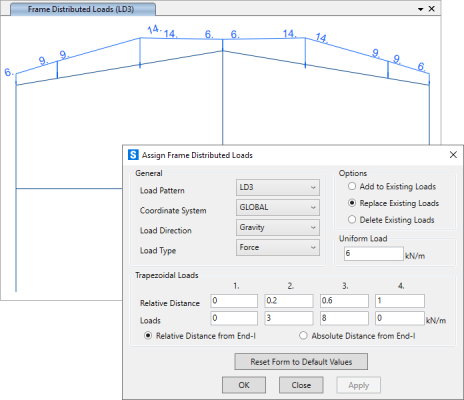
بارگذاری حرارتی
بارهای حرارتی، باعث ایجاد کرنشهای حرارتی در المان قاب میشوند. مقدار این کرنشها از ضرب ضریب انبساط حرارتی در تغییرات دما به دست میآید. تمام بارهای حرارتی، بیانگر تغییرات دمایی هستند. در تحلیلهای خطی، تغییرات دما نسبت به حالت بدون تنش و در تحلیلهای غیرخطی، این تغییرات نسبت به دمای قبلی تعیین میشود.
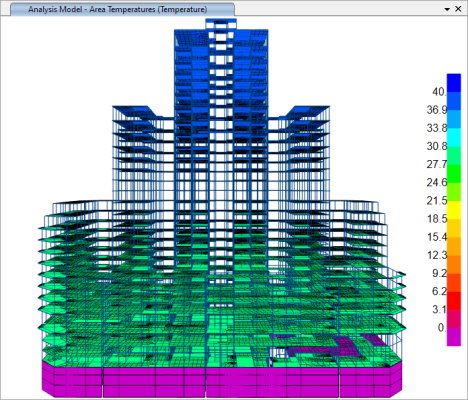
بارگذاری جابجایی
بارگذاری جابجایی، تاثیر نشست تکیهگاه و دیگر جابجاییهای القایی بزرگ بر روی سازه را مشخص میکند. این نوع بارگذاری، بر روی محدودیتها و تکیهگاههای فنری خطی/غیرخطی اعمال میشود.
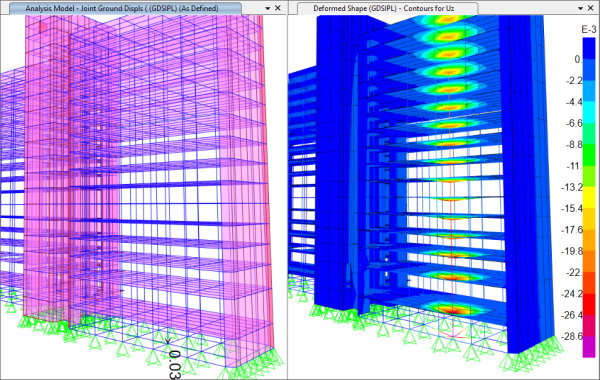
بارگذاری موجی
بارگذاری موجی، قابلیتی برای اعمال بارهای ناشی از امواج، جریان، شناوری و باد بر روی سازه است. بارگذاری خطی استاتیک چندمرحلهای در نرم افزار سپ 2000، امکان شبیهسازی حرکت موج از داخل سازه را فراهم میکند. علاوه بر این، با اعمال شرایط بارگذاری دینامیک (تاریخچه زمانی)، تاثیر اینرسی در حین حرکت موج درون سازه نیز برای انجام محاسبات دقیقتر مدنظر قرار میگیرد.
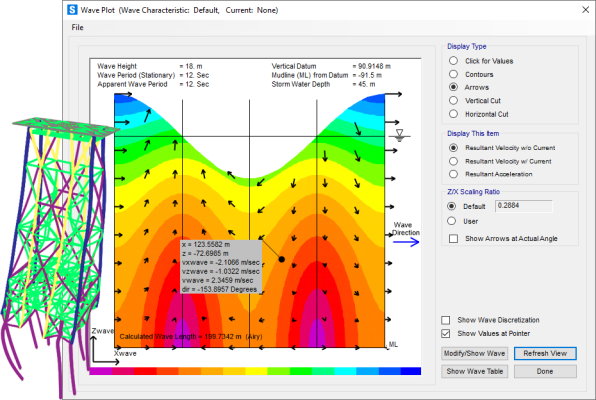
قابلیت های تحلیلی نرم افزار سپ 2000
قابلیتهای تحلیلی SAP2000 بسیار متنوع و انعطافپذیر هستند. از اینرو، کاربر میتواند طیف وسیعی از تحلیلها را بر روی سازه انجام دهد. از تحلیلهای قابل اجرا در سپ میتوان به موارد زیر اشاره کرد:
- تحلیل استاتیک
- تحلیل خطی
- تحلیل دینامیک
- طیف پاسخ
- تاریخچه زمانی
- تحلیل غیرخطی
- تحلیل کمانش غیرخطی
- تحلیل انتگرالگیری مستقیم زمانی
- تحلیل پی-دلتا
- تحلیل ساخت مرحلهای
- تحلیل خزش و جمعشدگی
تحلیل استاتیک
سپ 2000، قادر به اجرای تحلیلهای استاتیک خطی و چندمرحلهای است تحلیل استاتیک خطی سازه، بر اساس دستگاه معادلات خطی و رابطه Ku=r انجام میشوند. برخی از الگوهای بارگذاری، ماهیت چندمرحلهای دارند. در این الگوها، چندین الگوی بارگذاری مجزا نظیر بار وسایل نقلیه، بار زنده و بار موج در مراحل مختلف به سازه وارد میشوند.
تحلیل دینامیک
محاسبه مدهای ارتعاشی (به کمک بردارهای ریتز یا ایگن)، تحلیل طیف پاسخ و تحلیل تاریخچه زمانی، از تحلیلهای دینامیک در نرم افزار سپ 2000 هستند که به منظور ارزیابی هر دو رفتار خطی و غیرخطی مورد استفاده قرار میگیرند. تحلیل طیف پاسخ، ماهیت آمار و احتمالاتی دارد. این تحلیل، رفتار سازه در برابر بارگذاری لرزهای را مورد بررسی قرار میدهد.
تحلیل تاریخچه زمانی، رفتار سازه در برابر زلزله و دیگر بارهای لرزهای نظیر انفجار، حرکت ماشینآلات سنگین، باد، امواج و غیره را ارزیابی میکند این تحلیل نیز مانند تحلیل طیف پاسخ، هم به صورت خطی و هم به صورت غیرخطی قابل اجرا است.
تحلیل کمانش غیرخطی
در تحلیل استاتیک کمانش غیرخطی، بار کل به صورت تدریجی اعمال میشود. سختی و عکسالعمل سازه در هر گام مورد ارزیابی قرار میگیرد. در فاصله بین هر گام، سختی مدل با توجه به اثرات پی-دلتا، جابجایی بزرگ و یا رفتار غیرخطی مصالح تغییر میکند. این تحلیل، نتایج واقعیتری را نسبت به تحلیل کمانش خطی ارائه میدهد.
تحلیل انتگرالگیری مستقیم زمانی
تحلیل انتگرالگیری مستقیم زمانی، روشی دقیق و کارآمد است که طیف وسیعی از مسائل نظیر تغییر شکلهای بزرگ و دیگر رفتارهای به شدت غیرخطی را پوشش میدهد. ویژگی تحلیل انتگرالگیری مستقیم زمانی، امکان ادغام آن با دیگر تحلیلهای غیرخطی نظیر تحلیل ساخت مرحلهای است. این ویژگی، کاربردهای این تحلیل را بیش از پیش میکند.
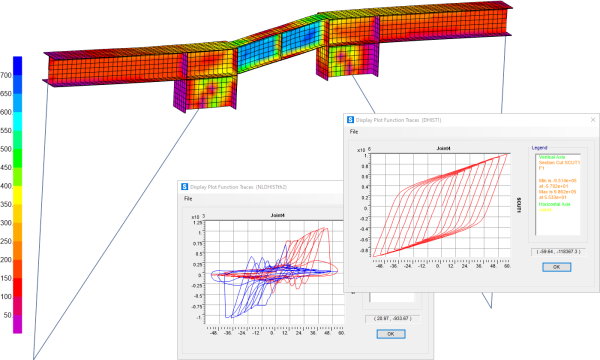
تحلیل پی دلتا
تحلیل «پی-دلتا» (P-Δ)، به منظور ارزیابی اثر نرمشوندگی فشاری و سختشوندگی کششی مورد استفاده قرار میگیرد.
تحلیل ساخت مرحله ای
تحلیل ساخت مرحلهای یا ساخت تدریجی در نرم افزار سپ 2000، امکان تعریف چندین گام برای اضافه یا حذف کردن بخشهای مختلف سازه و اعمال بار به آن بخشها را میدهد. این تحلیل، امکان بررسی رفتارهای وابسته به زمان نظیر پیری، خزش و جمعشدگی را فراهم میکند.
قابلیت های طراحی نرم افزار سپ 2000
طراحی در SAP2000، به طور کامل با فرایند تحلیل سازه ادغام شده است. طراحی اسکلتهای فولادی، بتنآرمه، آلومینیوم، نورد سرد و غیره، به صورت خودکار و بر اساس استانداردهای بینالمللی انجام میشوند.
طراحی سازه فولادی
طراحی سازههای فولادی در سپ 2000، با استفاده از آییننامههای معتبر و به منظور بهینهسازی ابعاد عضوهای سازهای انجام میگیرد. نرمافزار به کاربر اجازه میدهد تا نتایج طراحی تمام عضوها را مشاهده کند و پارامترهای طراحی یا مشخصات مقاطع را تغییر دهد.
طراحی سازه بتنی
طراحی اسکلت بتنآرمه در SAP2000، شامل محاسبه حداقل مساحت میلگردها، اجرای دستورالعملهای طراحی، مشاهده نتایج، مرور خروجیها و اصلاح پارامترها میشود.
طراحی سازه آلومینیومی
قابلیتهای طراحی قاب آلومینیومی در سپ 2000، برای ساخت شاهتیرهای مستقیم و منحنی کاربرد دارد. از ویژگیهای طراحی سازه آلومینیومی در SAP میتوان به محاسبه خودکار ضرایب بزرگنمایی، ضرایب K، گشتاورهای تک/دو محوری و برش اشاره کرد.
طراحی سازه فولادی نور سرد
طراحی سازه فولادی نور سرد در برنامه سپ برای مقاطع Z ،C و کلاهی شکل انجام میشود. مرور تعاملی نتایج طراحی و بازنویسی پارامترها، دو قابلیت بارز از چند قابلیت کاربردی طراحی در SAP2000 هستند.
فهرست انتخاب خودکار مقاطع
یکی دیگر از قابلیتهای طراحی در سپ 2000، امکان انتخاب مقاطع از پیش تعریف شده از فهرست مخصوص این کار است. هنگام اختصاص یک مقطع آماده به عضوهای سازه، نرمافزار، اقتصادیترین و کافیترین مشخصات را برای مقطع در نظر میگیرد. این قابلیت برای طراحی سازههای فولادی، آلومینیومی و فولادی نورد سرد قابل استفاده است. البته پیش از انتخاب از فهرست انتخاب خودکار مقاطع، باید مشخصات حداقل دو مقطع تعیین شده باشد.
قابلیت های گرفتن و نمایش خروجی
دسترسی به گزینههای موجود برای گرفتن و نمایش خروجیهای نرم افزار سپ 2000، بسیار ساده و کاربردی است. از قابلیتهای مرتبط با خروجی در SAP میتوان به موارد زیر اشاره کرد:
- طراحی نهایی عضوها
- هندسه تغییر یافته مدل بر اساس ترکیبات بارگذاری یا شکل مود
- نمودارهای گشتاور، نیروی برشی و نیروی محوری
- نمایش عکسالعمل برشی از عضوها
- انیمیشن جابجاییهای وابسته به زمان
برنامه سپ، به طور خودکار از تصاویر و دادههای خروجی گزارشهای جامع تهیه میکند. قالبهای آماده و قابل ویرایش متعددی برای تهیه این گزارشها در اختیار کاربران قرار میگیرند.
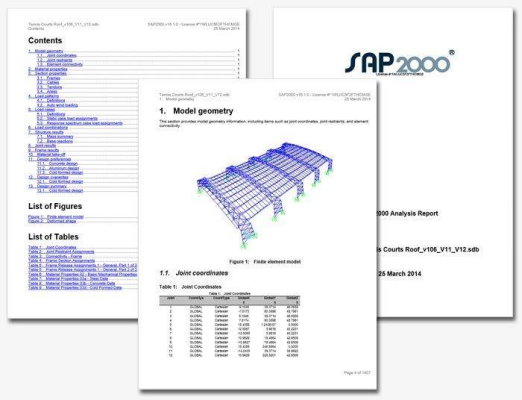
خروجی در قالب جدول
SAP2000، امکان نمایش تمام دادههای ورودی، نتایج تحلیلها و نتایج طراحی را در قالب جدول فراهم کرده است. این جداول از قابلیت مرتبسازی سریع، برش، کپی و Paste در نرمافزارهای دیگر پشتیبانی میکنند. علاوه بر این، کاربران میتوانند به راحتی جداول دادهها را در قالب فایلهای اکسس، اکسل، ورد، HTML و TEXT پرینت یا ذخیره کنند.
قابلیت پشتیبانی از نرم افزارهای دیگر
آخرین قابلیت کاربردی نرم افزار سپ 2000 که در این مقاله به آن میپردازیم، پشتیبانی از دیگر نرمافزارهای تخصصی حوزه مدلسازی، تحلیل و طراحی سازهها است. برخی از نرمافزارها و فرمتهای پشتیبانی شده توسط SAP2000 عبارت هستند از:
- نرمافزارها
- رویت
- تکلا استراکچرز
- اتوکد
- بریکسکد
- مایکروسافت اکسس
- فرمتها
- DXF
- DWG
- CIS/2
- IFC
- IGES
- SDNF
- زبانهای برنامهنویسی
امکان ذخیره دادههای برنامه سپ برای وارد کردن به نرمافزار مایکروسافت اکسس وجود دارد. در صورت تحلیل سازه با استفاده از نرمافزارهایی نظیر استاد، FrameWorks Plus و STRUDL، میتوان خروجی تحلیل را به درون SAP وارد کرد و به طراحی سازه پرداخت. تصویر زیر، پشتیبانی نرمافزارهای شرکت CSi از یکدیگر و دیگر استانداردهای حوزه طراحی سازه را نمایش میدهد.
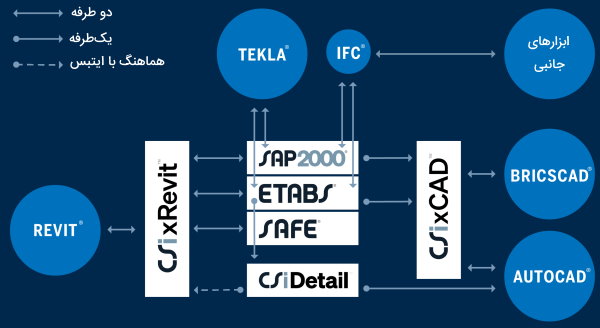
آموزش نرم افزار SAP 2000 با یک مثال
در بخش قبلی، رابط کاربری و عملکرد برخی از ابزارهای موجود در منوهای برنامه سپ را معرفی کردیم. در این بخش، نحوه کار با برنامه سپ را با انجام یک مثال ساده آموزش میدهیم.
تصویر زیر، یک سازه صنعتی با اسکلت فولادی را نمایش میدهد. این سازه خرپایی، از دو ردیف ستون لولهای و یک سقف شیروانی بتنی تشکیل میشود.
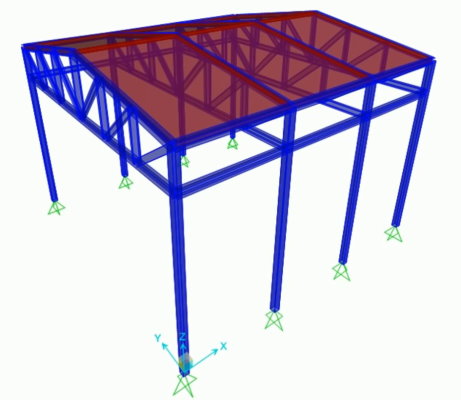
مرحله اول: ساخت فایل جدید در سپ 2000
اولین برای شروع فرایند مدلسازی در نرم افزار SAP2000، ایجاد فایل مدل جدید است. به منظور ایجاد فایل، از منوی File، ابزار «New Model» را انتخاب میکنیم. با کلیک بر روی آیکون New Model در نوار ابزار نیز همین عملکرد فعال میشود.

پس از فعالسازی ابزار New Model، پنجرهای مشابه تصویر زیر به نمایش درمیآید. پنجره New Model، امکان اعمال تنظیمات اولیه نظیر یکای مدلسازی و استاندارد مصالح را فراهم میکند. علاوه بر این، امکان انتخاب قالب مدلهای از پیشساخته و بارگذاری مدل از فایلهای موجود نیز وجود دارد.
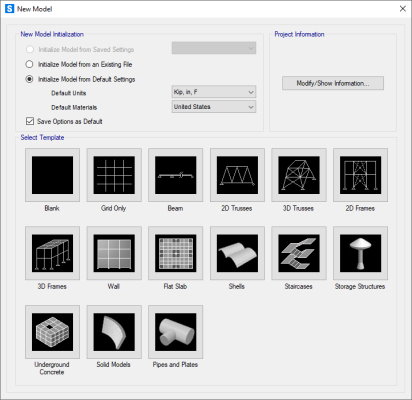
یکی از بهترین راههای شروع مدلسازی در SAP، استفاده از قالب «Grid Only» است. پس از تنظیم یکا و استاندارد مورد نظر، بر روی این قالب کلیک میکنیم تا پنجره «Quick Grid Lines» نمایش داده شود.
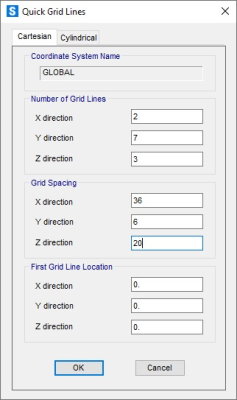
یکی از قابلیتهای جالب برنامه سپ، تبدیل خودکار واحدها در صورت نوشتن علامت اختصاری آنها است. به عنوان مثال، در کشور ما از سیستم متریک برای مدلسازی، تحلیل و طراحی استفاده میشود. به عنوان مثال، اگر در کادر مقابل «Z direction» از بخش «Grid Spacing»، عدد را به صورت «50.8cm» وارد میکردیم، با رفتن به خانه بعدی، عدد درون کادر به 20 تبدیل میشد؛ چراکه واحد پیشفرض در بخش قبلی بر روی اینچ (in) قرار داشت.
تنظیم مشخصات شبکه (تعداد خطوط، فاصلهداری و مبدا شبکه)، باعث صرفهجویی در زمان مدلسازی و افزایش دقت آن میشود. با کلیک بر روی دکمه «OK»، دو نمای مجزا به همراه خطوط شبکهبندی در فضای مدلسازی به نمایش درمیآیند.
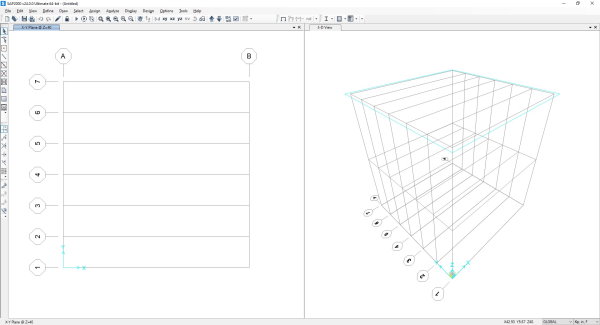
یکی از نماهای بالا، مخصوص نمایش مدل از نمای دید بالا (X-Y Plane) و دیگری مخصوص نمایش مدل از نمای سهبعدی (3D View) است. برای تغییر تعداد پنجرههای نما، میتوان از بخش بالا-راست هر نما، بر روی فلش رو به پایین کلیک کرده و گزینه «Add New Window» را انتخاب کرد.
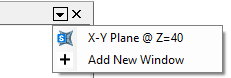
نکته: در این مثال، واحد طول مدلسازی را برابر با اینچ در نظر گرفتهایم. اما مدل واقعی ما با ابعاد فوت ساخته میشود. در مراحل بعدی، نحوه تبدیل این واحد و تغییر مقیاس مدل از اینچ به فوت را توضیح خواهیم داد.
مرحله دوم: تنظیم نما در سپ 2000
پس از ایجاد مدل جدید، نوبت به تنظیم نماها مدلسازی میرسد. به این منظور، از منوی Define، گزینه «Coordinate Systems/Grids» را انتخاب میکنیم.
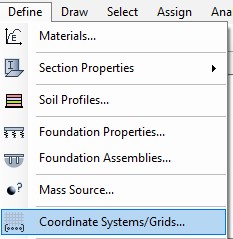
با کلیک بر روی گزینه بالا، پنجره زیر به نمایش درمیآید.
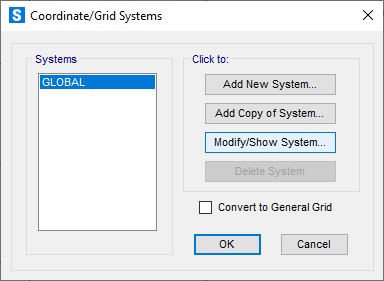
بر روی دکمه «Modify/Show Systems» کلیک میکنیم تا پنجره مشخصات دستگاه مختصات نشان داده شود.
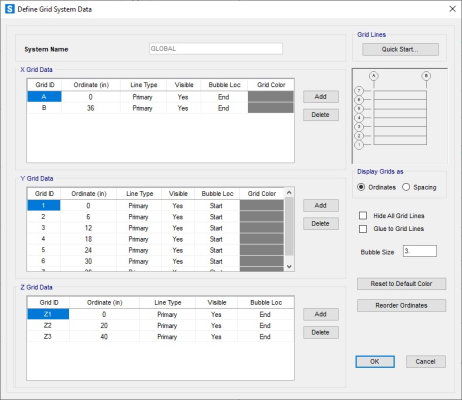
پنجره بالا، امکان ویرایش شبکهبندی مدل را فراهم میکند. به عنوان مثال، در بخش «Z Grid Data»، ردیف 3، ستون «Ordinate»، عدد 40 را به عدد 24 تغییر میدهیم. با تایید این تغییرات (کلیک بر روی OK)، فاصله داری ردیف بالایی شبکه در مدل کاهش مییابد.
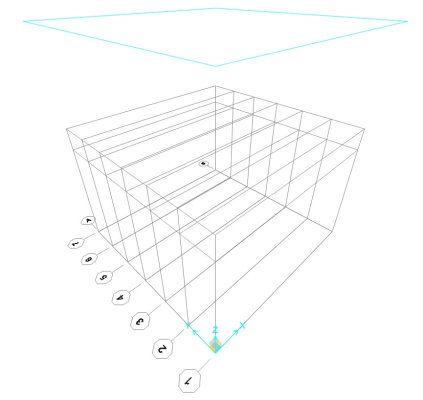
شبکهبندی بالا را به عنوان شبکه مبنای مدلسازی در نرم افزار سپ 2000 مورد استفاده قرار میدهیم.
مرحله سوم: تعریف مشخصات مصالح در سپ 2000
به منظور تعریف مشخصات مصالح در برنامه سپ، از منوی Define بر روی گزینه Materials کلیک میکنیم.
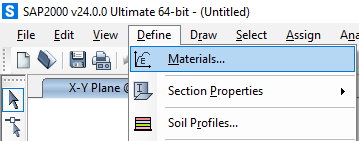
پنجره Define Materials، فهرستی از مصالح موجود و گزینههای ویرایش مصالح را در اختیار ما قرار میدهد. به طور پیشفرض، مشخصات دو ماده (بتن و فولاد) در فهرست مصالح سپ وجود دارد.
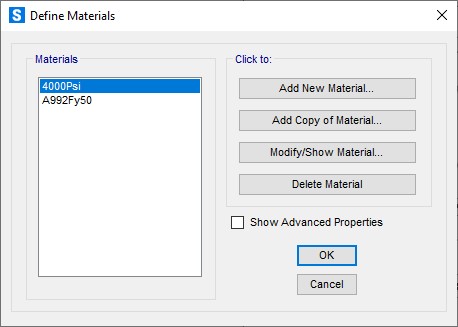
ماده معرف بتن، برای سقف سازه و ماده معرف فولاد، برای بخش خرپا مناسب است. برای ستونها، باید یک ماده فولادی دیگر را به فهرست اضافه کنیم. این کار با کلیک بر روی «Add New Material» انجام میگیرد.
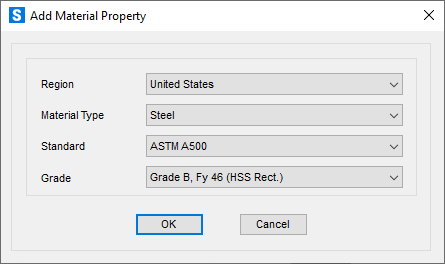
گزینههای مختلف مصالح را مانند تصویر بالا تنظیم کرده و بر روی OK کلیک میکنیم. به این ترتیب، عنوان ماده جدید به فهرست مصالح اضافه میشود.
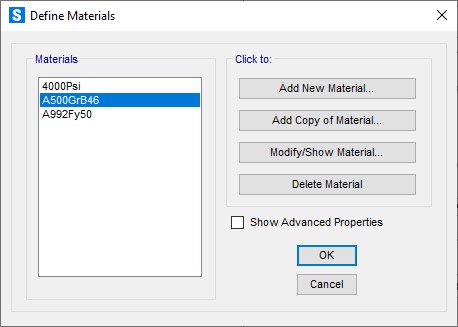
به منظور نهاییسازی فرایند افزودن ماده، بر روی OK کلیک میکنیم.
مرحله چهارم: تعریف مقاطع در سپ 2000
پس از تعریف مصالح، باید شکل مقاطع مورد نیاز برای بخشهای مختلف سازه را تعریف کنیم. این کار، با کلیک بر روی منوی Define، رفتن به بخش «Section Properties» و انتخاب گزینه «Frame Sections» انجام میشود.

پس از فعالسازی ابزار «Frame Sections»، پنجره زیر به نمایش درمیآید. این پنجره، امکان تعریف پروفیلهای مختلف و ویرایش آنها را فراهم میکند.
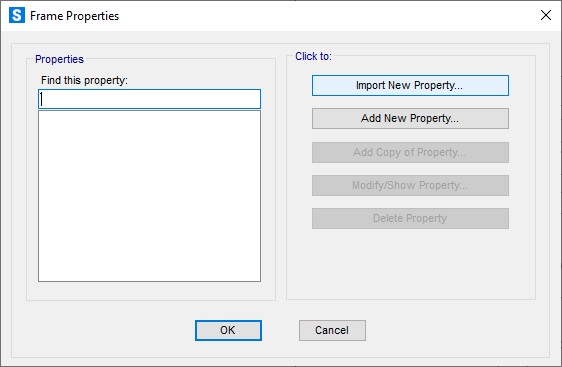
بر روی «Import New Property» کلیک میکنیم. به این ترتیب، پنجرهای حاوی گزینههای موجود برای انتخاب مقطع عضوها نشان داده میشود.
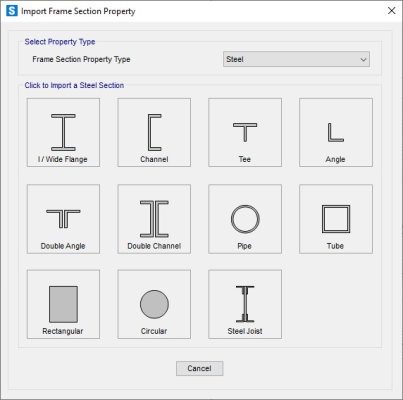
فهرست مقابل عنوان «Frame Section Property Type» را بر روی «Steel» قرار میدهیم. از میان پروفیلهای موجود، پروفیل «Tube» را انتخاب میکنیم. این مقطع، معرف مقطع ستونهای سازه خواهد بود. با انتخاب مقطع، پنجره انتخاب پایگاه داده مقاطع باز میشود.
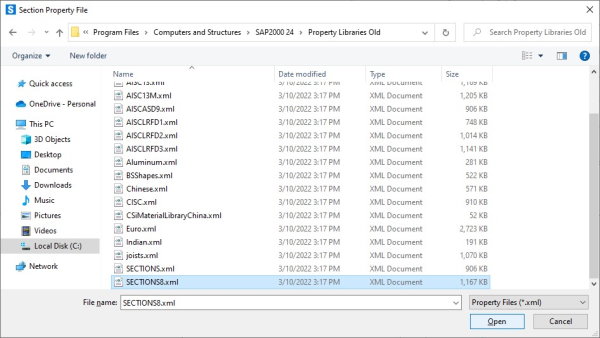
به دنبال پایگاه داده مورد نظر خود میگردیم. سپس از انتخاب فایل مورد نظر، بر روی «Open» کلیک میکنیم. به این ترتیب، فهرست عنوان و ابعاد مقاطع موجود در پایگاه داده به همراه چند گزینه دیگر به نمایش درمیآید.
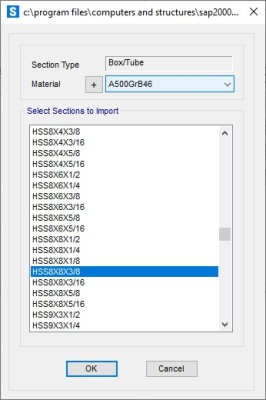
گزینه «Material» را بر روی «A200GrB46» قرار میهیم. پس از انتخاب عنوان «HSS8×8×3/8»، بر روی OK کلیک میکنیم. در پنجره بعدی (پنجره نمایش جزئیات مقطع) نیز بر روی OK کلیک میکنیم. در نهایت، عنوان مقطع مورد نظر ما به فهرست پروفیلها اضافه میشود. برای بخش خرپایی سازه، همین مراحل را با گزینههای زیر انجام میدهیم:
- انتخاب شکل مقطع I/Wide Flange
- تنظیم Material بر روی A992Fy50
- اضافه کردن پروفیلهای W8×10 تا W8×67
به این ترتیب، فهرست پروفیلها به صورت زیر تکمیل میشود.
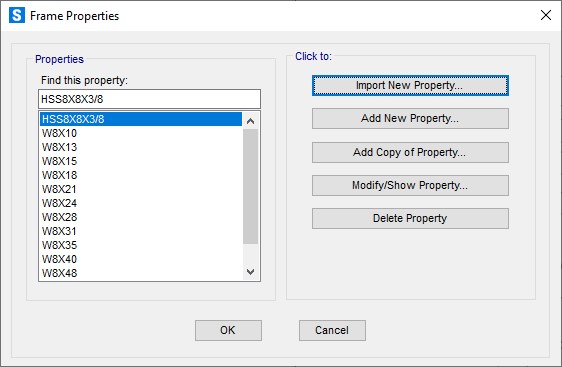
تنظیم فهرست خودکار در نرم افزار سپ 2000
یکی از قابلیتهای کاربردی و مفید SAP، انتخاب خودکار مناسبترین مقطع تعریف شده در هنگام طراحی است. این قابلیت با استفاده از ابزار «Auto Select List» فعال میشود. در هنگام اضافه کردن پروفیلها برای خرپا، چندین پروفیل با ابعاد مختلف را انتخاب کردیم. قابلیت فهرست خودکار، برای طراحی بخش خرپای سازه ما به کار میآید. به این منظور، در پنجره فهرست پروفیلها، بر روی «Add New Property» کلیک کرده و گزینه Auto Select List را انتخاب میکنیم.
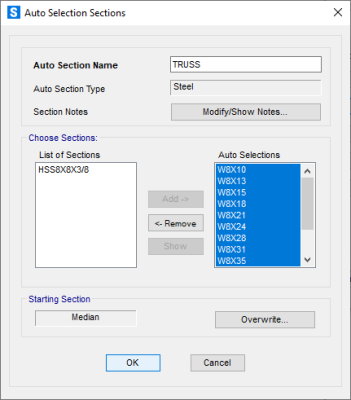
عنوان فهرست خودکار را متناسب با کاربری به «TRUSS» تغییر میدهیم. پس از انتخاب پروفیلهای مدنظر در سمت چپ، بر روی دکمه «Add» تا به سمت راست اضاف شوند. در انتها، بر روی OK کلیک میکنیم. به این ترتیب، عنوان فهرست خودکار TRUSS نیز به فهرست پروفیلها اضافه میشود.
مرحله پنجم: اختصاص مصالح و پروفیل های ستون و خرپا در سپ 2000
به منظور اختصاص مصالح و پروفیلها به ستونها و خرپاها، ابتدا نمای دوبعدی را از جهت X-Y به Y-Z تغییر میدهیم. به این منظور، از منوی View، بر روی گزینه «Set 2D View» کلیک میکنیم.
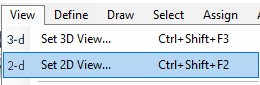
توجه داشته باشید که برای اعمال این تنظیمات، نمای دوبعدی باید فعال باشد. با کلیک درون فضای هر نما، میتوان آن را فعال کرد. در پنجره تنظیم نمای دوبعدی، گزینه «Y-Z plane» را فعال کرده و بر روی OK کلیک میکنیم.
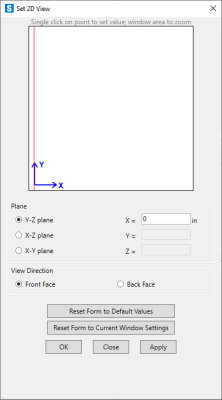
با اعمال تنظیمات بالا، جهت نمای دوبعدی به شکل زیر درمیآید.
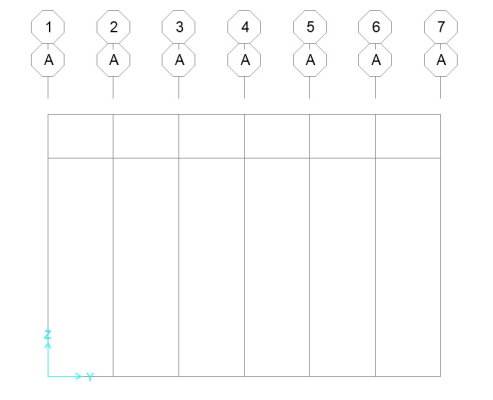
با تغییر نما، فرایند رسم المانهای ستون و خرپا ساده میشود. پیش از رسم المانها، از فعال بودن ابزار اسنپ «Points and Grid Intersections» در نوار ابزار کناری اطمینان حاصل کرده و سپس بر روی آیکون «Draw Frame/Cable Element» کلیک میکنیم.
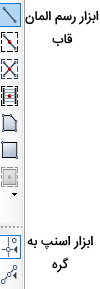
با کلیک بر روی ابزار رسم المانهای سازهای، کادری مشابه تصویر زیر به نمایش درمیآید. این کادر، برای تنظیم مشخصات المان ترسیمی مورد استفاده قرار میگیرد.
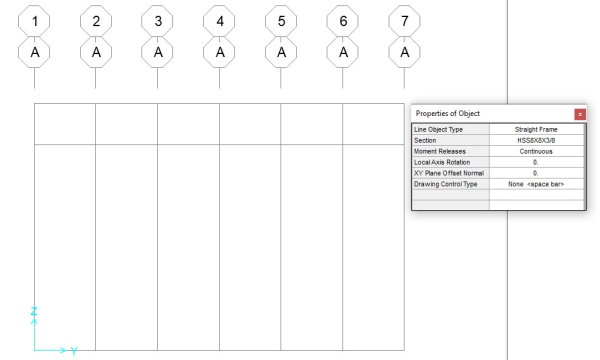
گزینههای کادر مشخصات المان را به صورت زیر تنظیم کرده و بر روی مبدا مختصات (گوشه پایین-چپ) کلیک چپ میکنیم.
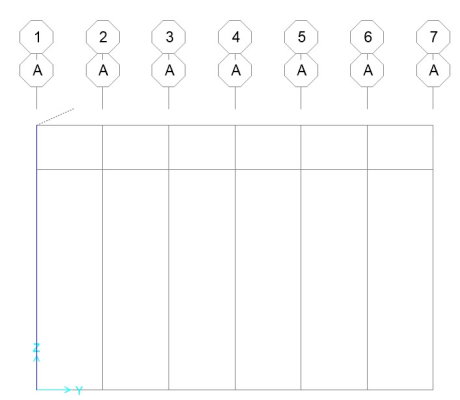
سپس، ماوس را بر روی گوشه بالا-چپ برده و دوباره کلیک چپ میکنیم. به این ترتیب، المان ستون رسم میشود. برای ادامه ترسیم، بدون خارج شدن از دستور، کلیک راست میکنیم. سپس، به سراغ ستون سمت راست (از گوشه پایین-راست تا بالا-راست) میرویم.
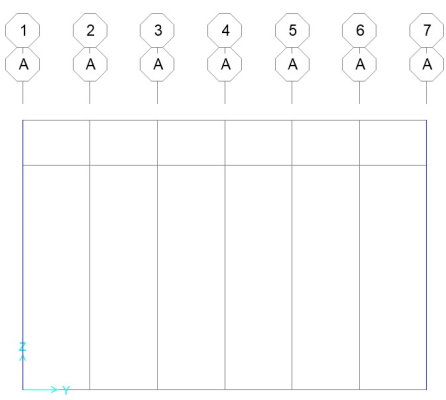
اکنون گزینههای کادر مشخصات المان را برای رسم خرپا به صورت زیر تغییر میدهیم.
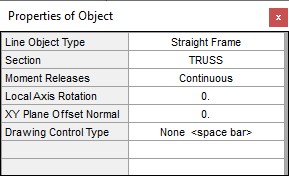
رسم خرپا را با کشیدن یال پایینی و بالایی شروع میکنیم.
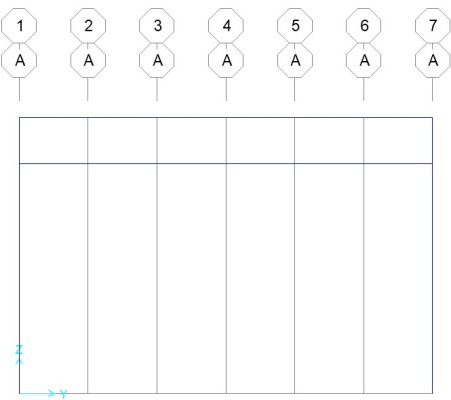
در مرحله بعد، به سراغ رسم اعضای مورب خرپا میرویم. این کار را یک بار از سمت راست تا مرکز سازه (به صورت پیوسته) و در ادامه از مرکز سازه تا سمت چپ (به صورت پیوسته) انجام میدهیم.
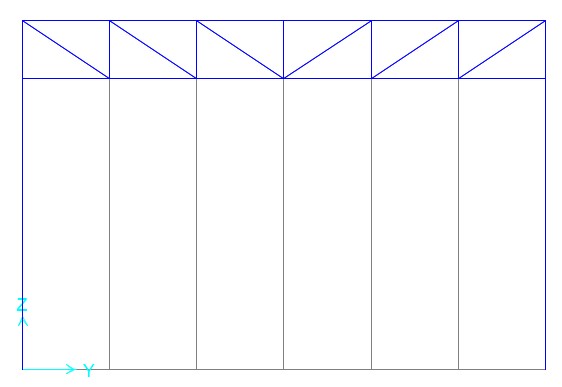
در انتها، بر روی ابزار «Set Select Mode» در نوار ابزار کناری کلیک میکنیم یا دو بار کلید Esc را فشار میدهیم.
مرحله ششم: اختصاص رهاساز داخلی به خرپا در سپ 2000
هدف از این مرحله، اختصاص مشخصات رهاساز داخلی عضوهای مورب و عمودی است. به این منظور، المانهای مذکور را انتخاب میکنیم.
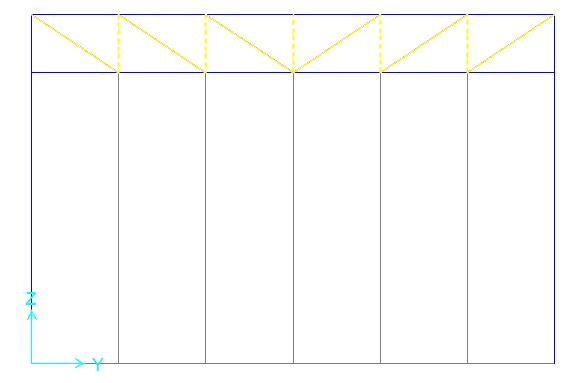
به منظور اختصاص رهاساز داخلی، پس از کلیک بر روی منوی Assign و رفتن به بخش Frame، گزینه «Releases/Partial Fixity» را انتخاب میکنیم.
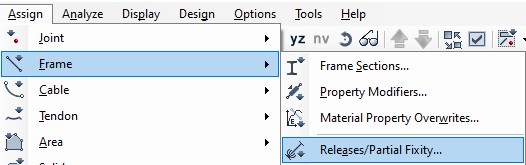
با این کار، پنجره زیر به نمایش درمیآید. تیک مقابل عنوان «Moment 33» را میزنیم. سپس، بر روی OK کلیک میکنیم.
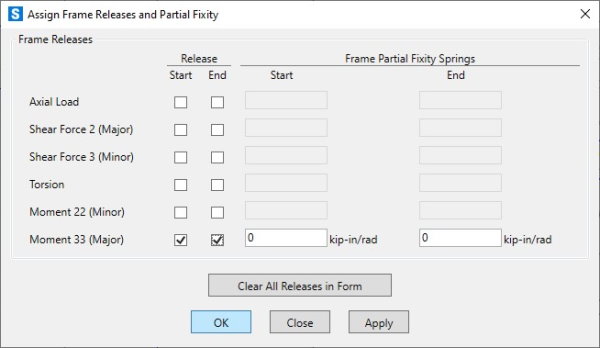
نقاط سبز در تصویر زیر، معرف رهاسازهای اختصاص یافته به عضوهای مورب و عمودی خرپا هستند.
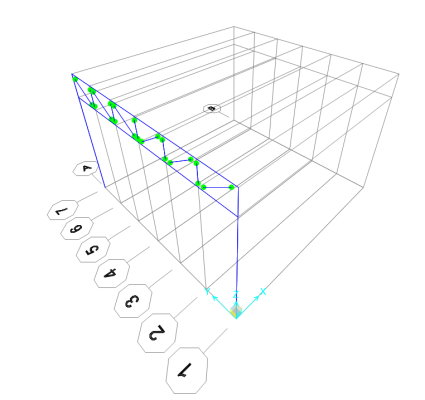
برای مخفی کردن نقاط معرف مشخصات اختصاص یافته، از منوی Assign، گزینه «Clear Display of Assigns» را انتخاب میکنیم.
مرحله هفتم: تقسیم یال بالایی خرپا و تعریف تکیه گاه ستون ها در سپ 2000
برای تعریف شیب سقف شیروانی در مراحل بعدی، در این مرحله، بر روی یال بالایی کلیک میکنیم. سپس، از منوی Edit، بخش «Edit Lines»، به ابزار «Divide Frames» را انتخاب میکنیم.
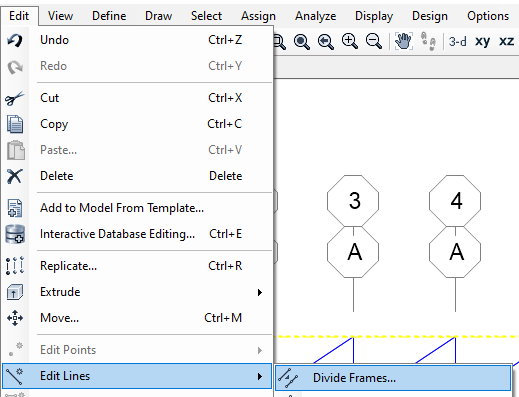
در پنجره «Divide Selected Frame»، مقدار درون کادر مقابل عنوان «Number of Frames» را برابر با 2 قرار میدهیم. سپس، بر روی OK کلیک میکنیم.
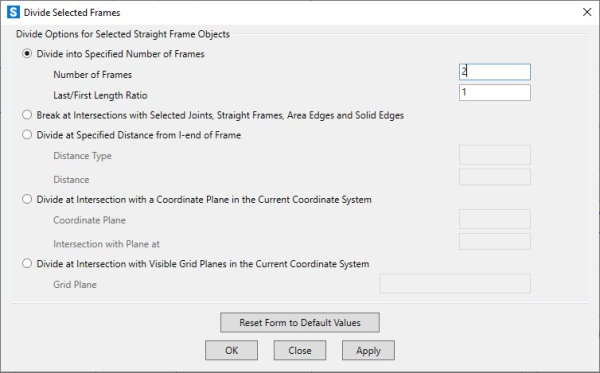
قدم بعدی در این مرحله، تعریف تکیهگاه ستونها است. به این منظور، دو نقطه پایینی (کف ستونها) را انتخاب میکنیم. تعریف تکیهگاه در نرم افزار سپ 2000، با رفتن به منوی Assign، بخش «Joint» و انتخاب ابزار «Restraints» انجام میشود. این ابزار را فعال میکنیم.

گزینههای موجود را مانند تصویر زیر تیک میزنیم.

با کلیک بر روی دکمه OK، علامت تکیهگاه و نوع تکیهگاه ستونها در نماهای مدل مشخص میشود.
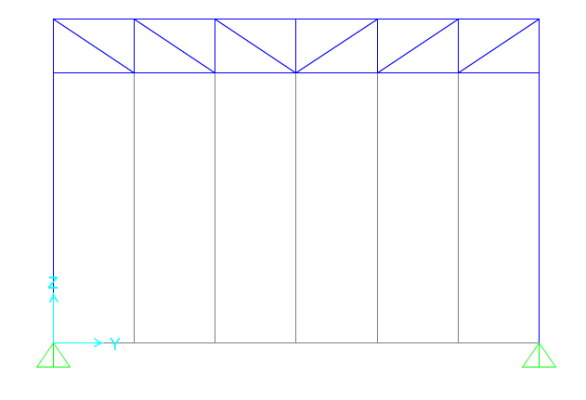
مرحله هشتم: ایجاد آرایشی از المان ها در سپ 2000
در مرحله قبل، کار ترسیم المانهای مدل در نمای دوبعدی به پایان رسید. اکنون، نوبت گسترش مدل در بعد سوم است. این کار، با کپی کردن المانها در راستای سوم انجام میگیرد. به این منظور، از نوار ابزار کناری، آیکون «Select All» را انتخاب میکنیم تا همه المانها انتخاب شوند.
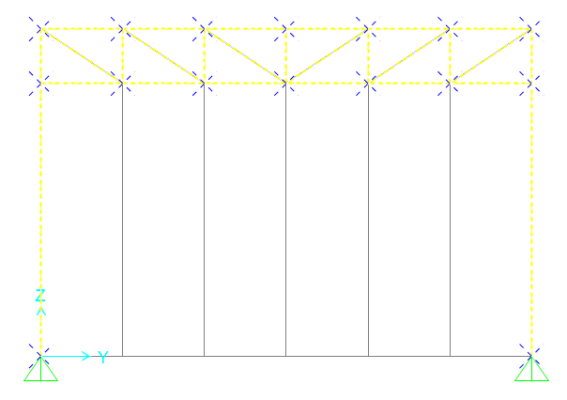
از منوی Edit، ابزار «Replicate» را انتخاب میکنیم.
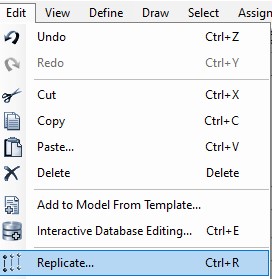
در پنجره Replicate، کادر مقابل «dx» را برابر با 12 و کادر مقابل «Number» را برابر با 3 قرار میدهیم. سپس، بر روی OK کلیک میکنیم.
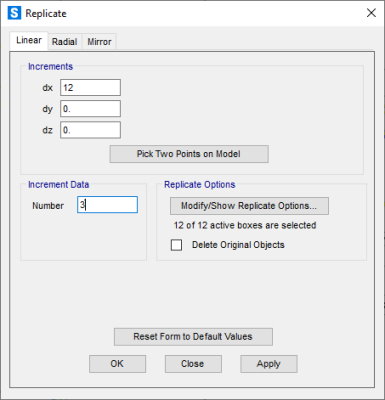
به این ترتیب، تمام المانهای انتخابی در راستای محور X، در فاصله 12 واحد و به تعداد سه ردیف تکرار میشوند.
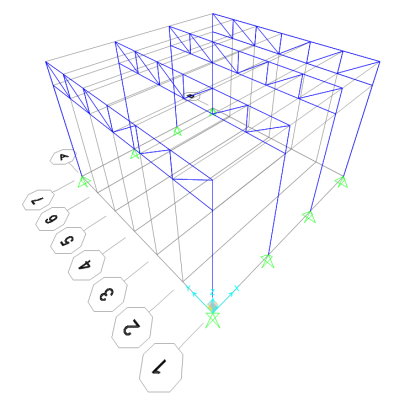
مرحله نهم: رسم تیر در سپ 2000
به منظور رسم تیرها، ابتدا نمای دوبعدی را به «X-Z plane» تغییر میدهیم.
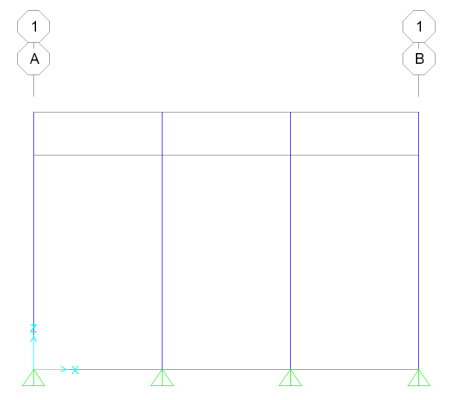
در قدم بعدی، ابزار Draw Frame/Cable را فعال کرده و گزینه «Section» را بر روی پروفیل «W8×31» تنظیم میکنیم.
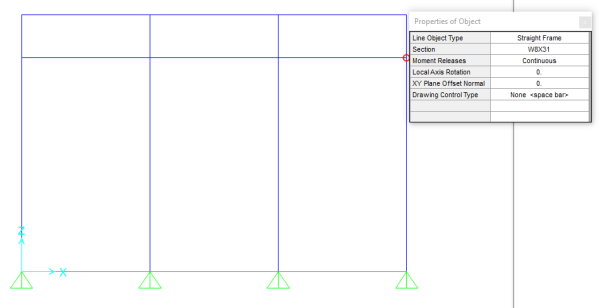
با کلیک چپ بر روی دو گوشه بالا-چپ و بالا-راست مدل و سپس کلیک راست، تیرهای ردیف بالایی ایجاد میشوند. تیرهای ردیف پایینی را به همین صورت رسم میکنیم. با انتخاب ابزار «Set Select Mode» یا فشردن کلید Esc، از حالت ترسیم بیرون میآییم.
تنظیم گزینه مش بندی اتوماتیک المان ها
از قابلیتهای کاربردی نرم افزار سپ 2000، امکان مشبندی خودکار المانها است. این قابلیت با رفتن به منوی Assign، بخش Frame و انتخاب ابزار «Automatic Frame Mesh» فعال میشود.
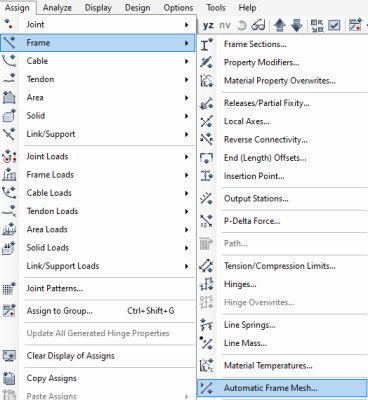
المانهای تیر را انتخاب کرده و ابزار بالا را فعال میکنیم. گزینههای نمایش داده شده را به صورت زیر تغییر میدهیم.
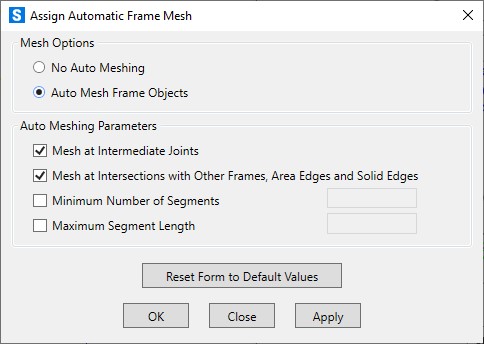
به این ترتیب، قابلیت مشبندی خودکار به المانها اضافه میشود.
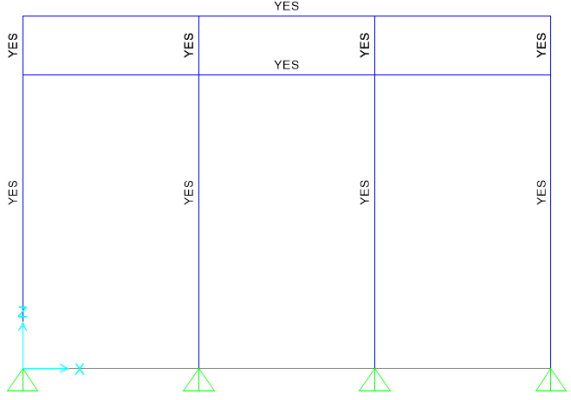
ایجاد آرایش تیرها
در ابتدای مرحله نهم، تیرهای سازه را در دوبعد رسم کردیم و تنظیمات مخصوص آنها را انجام دادیم. اکنون باید یک کپی از این المانها در بعد سوم ایجاد کنیم. به این منظور، پس از انتخاب دو المان تیر رسم شده، از منوی Edit، بر روی Replicate کلیک میکنیم.
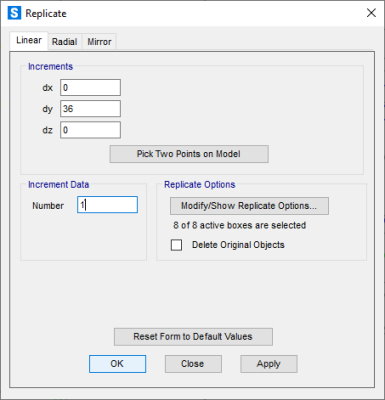
اعداد پنجره Replicate را بر روی مقادیر بالا قرار میدهیم. سپس، بر روی OK کلیک میکنیم. به این ترتیب، یک کپی از تیرها در فاصله 36 واحد از تیرهای رسم شده ایجاد میشود. نمای سهبعدی مدل به شکل زیر درمیآید.
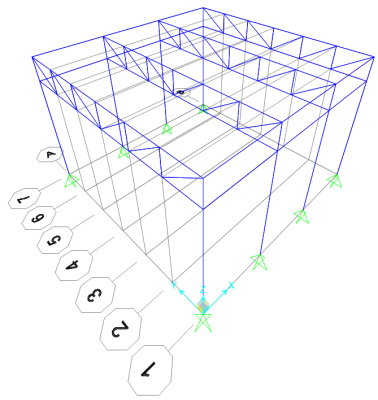
مرحله دهم: تعریف سقف بتنی در سپ 2000
برای تعریف سقف بتنی، نمای دوبعدی را بر روی «X-Y plane» و با ارتفاع «Z=24» تنظیم میکنیم.
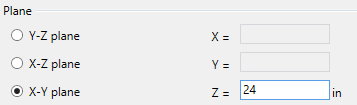
به این ترتیب، نمای دوبعدی به شکل زیر درمیآید.
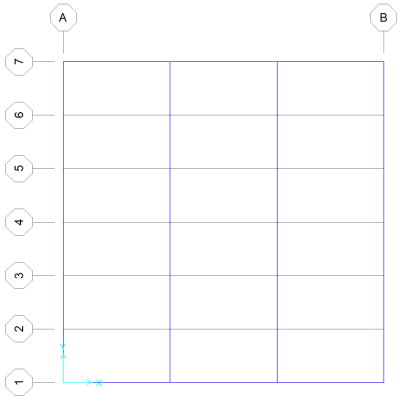
اکنون، از منوی Define، بخش Section Properties، ابزار «Area Sections» را فعال میکنیم.
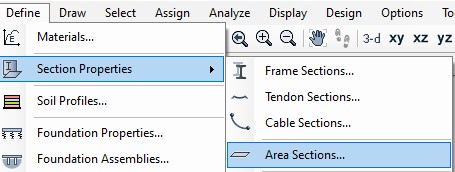
به این ترتیب، پنجره «Area Sections» برای تعریف و ویرایش مقاطع سطحی به نمایش درمیآید.
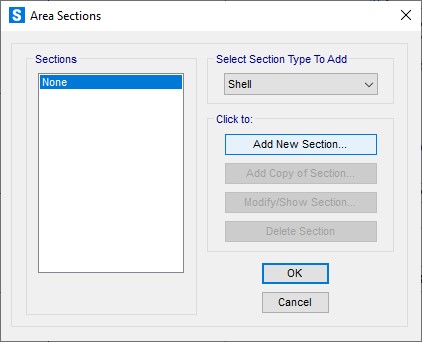
بر روی دکمه «Add New Section» کلیک میکنیم.
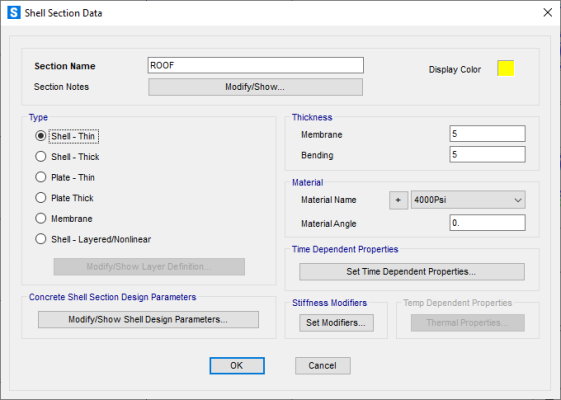
عنوان سقف را به «ROOF» تغییر داده و گزینههای دیگر را مطابق با تصویر بالا تغییر میدهیم. در انتها بر روی OK کلیک میکنیم تا عنوان ROOF به فهرست اضافه شود.
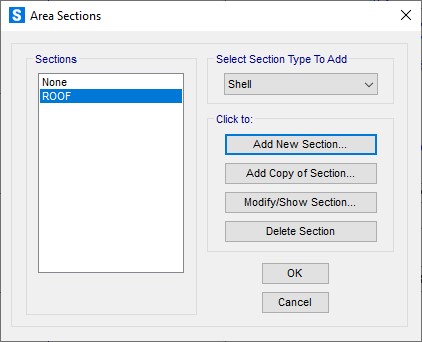
مرحله یازدهم: رسم المان سقف بتنی در سپ 2000
برای رسم سقف بتنی، از ابزار «Draw Poly Area» در منوی Draw استفاده میکنیم.
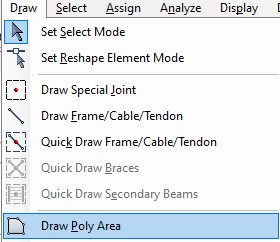
پس از فعال کردن ابزار بالا، کادر شناور زیر در فضای مدلسازی ظاهر میشود.
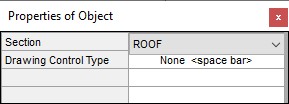
بخش «Section» را بر روی ROOF قرار میدهیم. سپس، چهار نقطه معرف یک پنل سقف بتنی را انتخاب میکنیم. پس از انتخاب چهار نقطه، کلید Enter را فشار میدهیم.
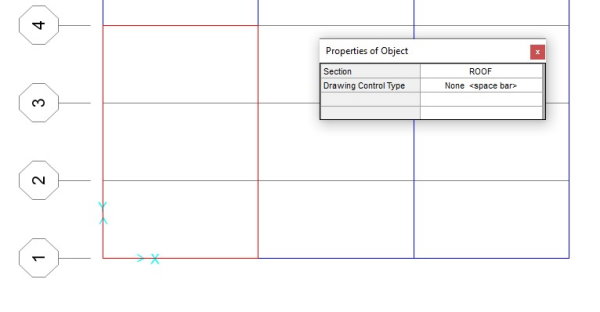
با کلیک بر روی ابزار Set Select Mode، از حالت ترسیم خارج میشویم.
تغییر نحوه نمایش المان های سطحی
برای مشاهده بهتر المان سقف بتنی، بر روی ابزار «Set Display Options» کلیک میکنیم.
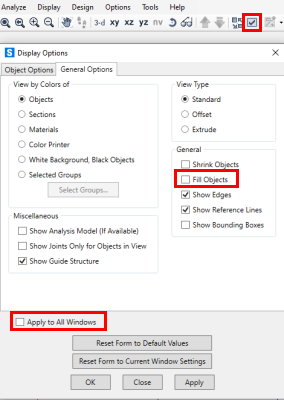
گزینههای «Fill Objects» در زبانه «General Options» و گزینه «Apply to All Windows» در پایین کادر را تیک میزنیم. با کلیک بر روی OK، المان سقف به صورت زیر نمایش داده میشود.
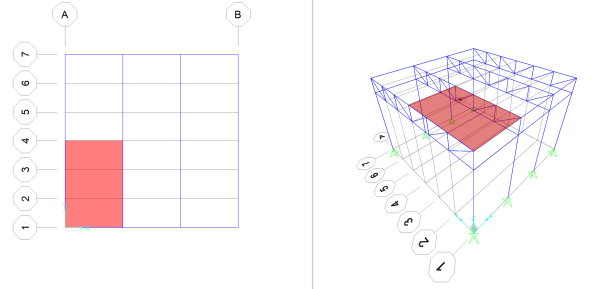
به منظور مشاهده بهتر مدل در نمای سهبعدی، پس از کلیک درون این نما، از منوی View، گزینه «Show Grid» را انتخاب میکنیم تا شبکهبندی در آن نما آن مخفی شود.
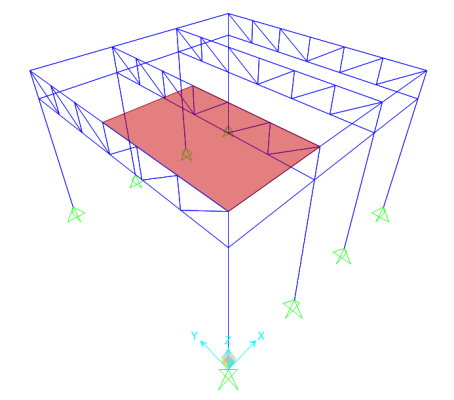
مرحله دوازدهم: مش بندی سقف بتنی در سپ 2000
در قدم بعدی، مشبندی سقف بتنی را انجام میدهیم تا تمام المانها به خوبی به یکدیگر متصل شوند. به این منظور، بر روی المان سطحی سقف، کلیک راست میکنیم. با این کار، پنجرهای مطابق با تصویر زیر به نمایش درمیآید. این پنجره، به منظور ویرایش مستقیم ویژگیهایی نظیر موقعی قرارگیری، خواص اختصاص یافته و بارهای اعمال شده مورد استفاده قرار میگیرد.
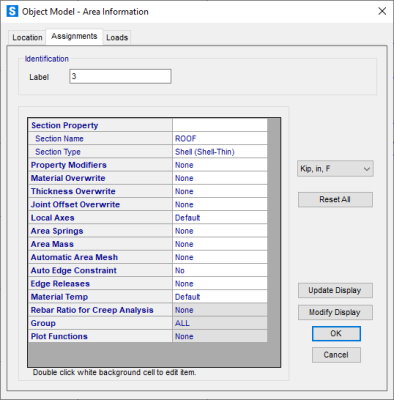
بر روی گزینه «Automatic Area Mesh» در زبانه «Assignments»، دابل کلیک میکنیم تا پنجره زیر طاهر شود.
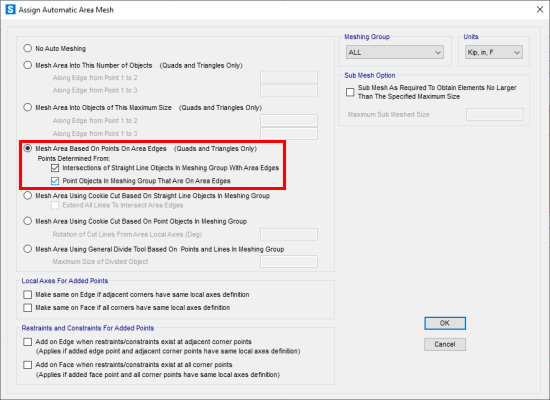
گزینههای نمایش داده شده در تصویر بالا را تیک میزنیم. در انتها بر روی OK کلیک میکنیم. با کلیک مجدد بر روی OK، مشبندی اتوماتیک به سقف اعمال میشود.
مرحله سیزدهم: ایجاد آرایش سقف بتنی در سپ 2000
اکنون باید پنل را در دو راستا کپی کنیم تا تمام محدوده سقف را پوشش دهد. به این منظور، بر روی المان سطحی پنل کلیک چپ میکنیم. سپس، به ابزار Replicate در منوی Edit میرویم.
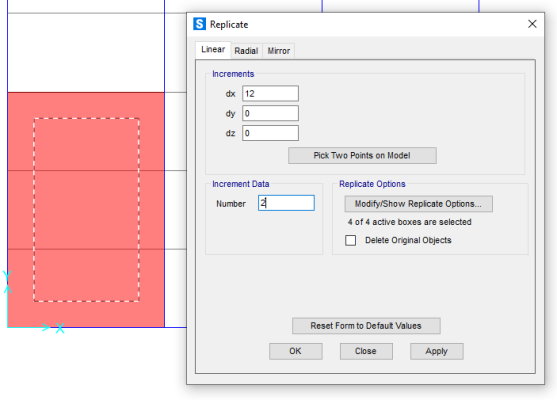
مقادیر زبانه «Linear» را به صورت بالا تنظیم کرده و بر روی OK کلیک میکنیم. به این ترتیب، پنل در راستای X (در فواصل 12 واحد و 2 بار) کپی میشود.
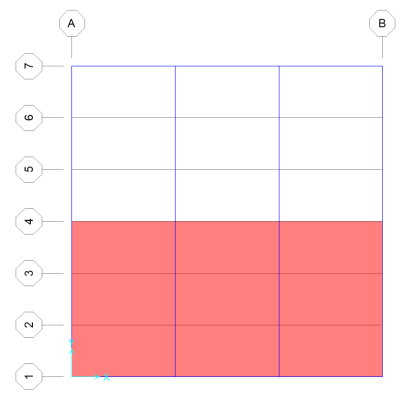
اکنون، هر سه پنل ایجاد شده را انتخاب کرده و دوباره ابزار Replicate را اجرا میکنیم.
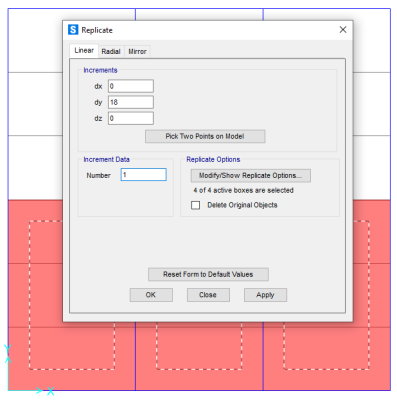
این بار، مقادیر زبانه Linear را مطابق با تصویر بالا تغییر میدهیم. با کلیک بر روی OK، پنلهای انتخابی در راستای Y (با فاصلهداری 18 واحد و 1 بار) کپی میشوند.
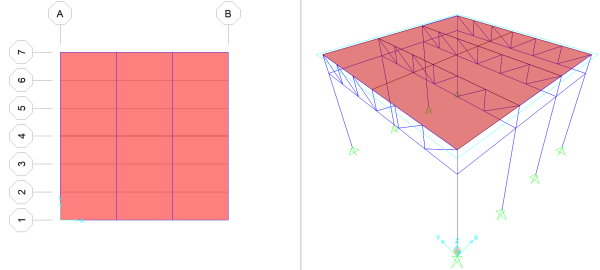
مرحله چهاردهم: تعریف شیب برای المان سقف بتنی در سپ 2000
برای درک بهتر نحوه اعمال شیب به المان سقف، به نمای Y-Z میرویم (ابزار Set 2D View). سپس، نمایش شبکه را غیرفعال میکنیم (ابزار Show Grid).
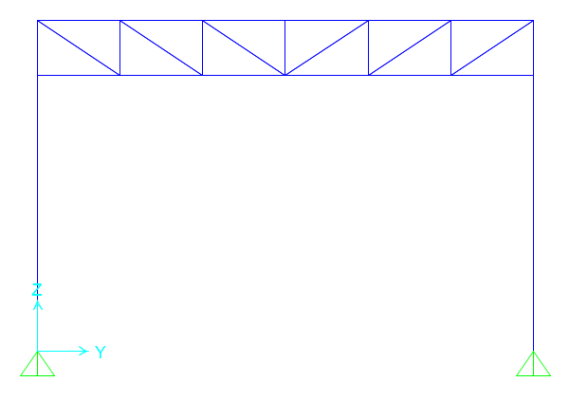
انتخاب نقاط مرکزی سطح سقف بتنی
به منظور ایجاد شیب در المان سقف، باید مقدار زاویه را به نقاط مرکزی آن اعمال کنیم. به این منظور، به منوی Select میرویم. در بخش «Select»، زیربخش «Coordinate Specification»، بر روی ابزار «Specified Coordinate Range» کلیک میکنیم.
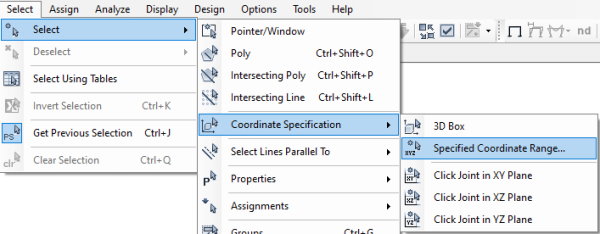
گزینه «At A Single Value» در هر دو بخش «Y Coordinate Units» و «Z Coordinate Units» تیک میزنیم. سپس، مقادیر گزینههای باز شده را به صورت زیر تغییر میدهیم.
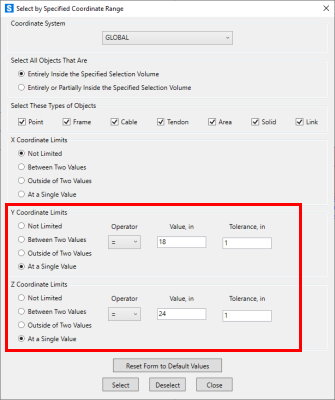
با کلیک بر روی دکمه «Select»، تمام نقاط روی مرکز سقف انتخاب میشوند. این نقاط، بر روی یال سقف شیروانی (قسمت تیز) آن خواهند بود.
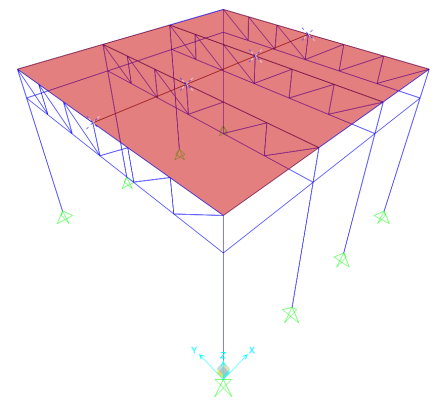
جابجایی نقاط خط مرکزی سقف
با جابجایی عمودی نقاط روی خط مرکزی سقف بتنی، شیب مورد نظر ما ایجاد میشود. به این منظور، از منوی Edit، ابزار «Move» را انتخاب میکنیم.
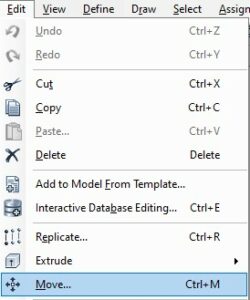
در مقابل کادر «Delta Z»، عدد 3 را مینویسیم. سپس، بر روی OK کلیک میکنیم.
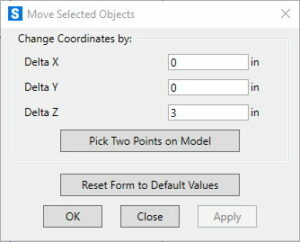
به این ترتیب، شیب سقف شیروانی به صورت زیر ایجاد میشود.
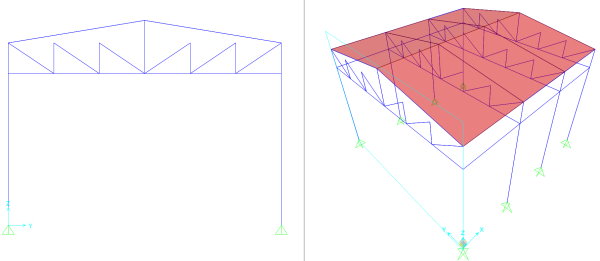
مرحله پانزدهم: جابجایی نقاط اتصال خرپا و سقف بتنی در سپ 2000
در مرحله قبل، برخی از نقاط انتهایی خرپاها از سقف شیروانی جدا شدند. برای اصلاح این مشکل، پس از اجرای ابزار Specified Coordinate Range، تنظیمات آن را به صورت زیر تغییر میدهیم.
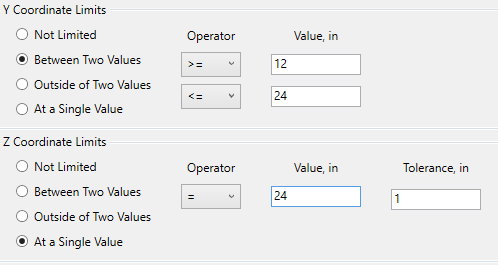
پس از کلیک بر روی دکمه Select، هشت نقطه زیر انتخاب میشوند.
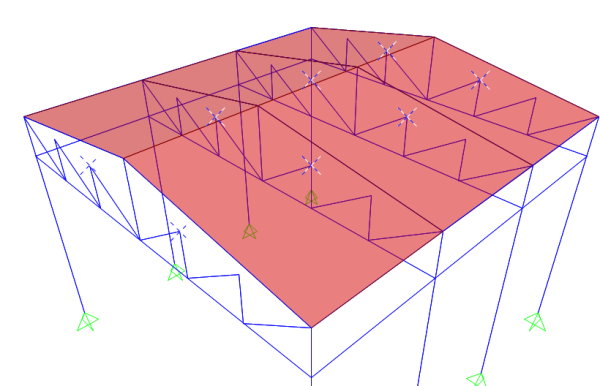
با استفاده از ابزار Move، نقاط بالا را به اندازه 2 واحد در راستای مثبت Z به سمت بالا جابجا میکنیم.
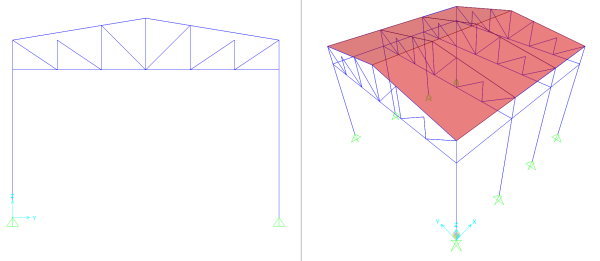
برای اصلاح موقعیت نقاط باقیمانده، دوباره به سراغ ابزار Specified Coordinate Range میرویم. این بار، تنظیمات انتخاب نقاط را به صورت زیر تغییر میدهیم.
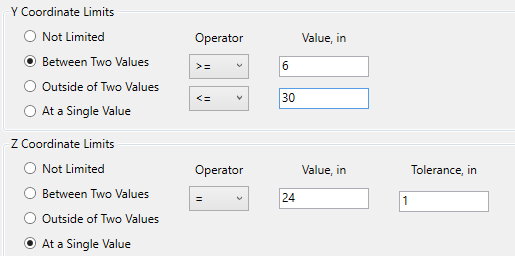
به این ترتیب، هشت نقطه زیر انتخاب میشوند.
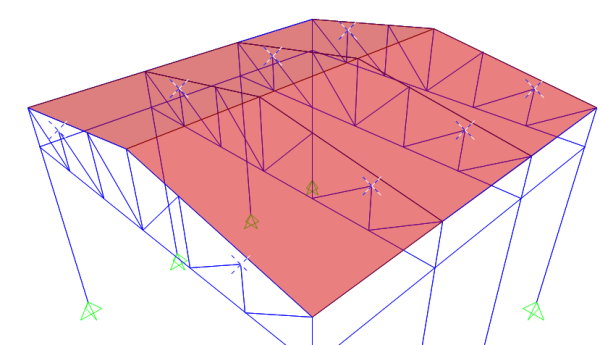
با استفاده از ابزار Move، نقاط بالا را به اندازه 1 واحد در راستای مثبت Z به سمت بالا جابجا میکنیم. در نهایت، سازه به شکل زیر درمیآید.
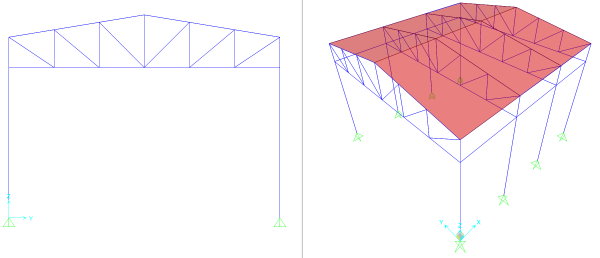
اصلاح واحد مدلسازی
در بخشهای قبلی، مدلسازی را با واحد اینچ انجام دادیم؛ در صورتی که ابعاد واقعی مدل، بر حسب فوت است. شاید شما نیز در طی فرایند مدلسازی به چنین مشکلی برخورد کنید. در این شرایط، راهحلی وجود دارد که شما را از مدلسازی مجدد با واحد اصلی بینیاز میکند. قابلیت ویرایش تعاملی پایگاه داده در نرم افزار سپ 2000، امکان ویرایش تمام اطلاعات مربوط به مدل را فراهم میکند. ابزار مربوط به این قابلیت، با عنوان «Interactive Database Editing» در منوی Edit قرار دارد.
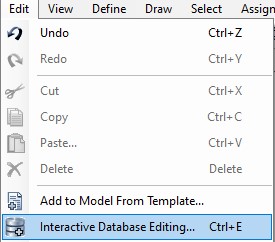
برای اینکه مقیاس یک مدل را تغییر دهیم، باید مختصات نقاط اتصال المانها یا همان «جوینتها» (Joints) را ویرایش کنیم. اطلاعات مربوط به مختصات نقاط اتصال المانها، با عنوان «Joint Coordinates» در صفحه ویرایش تعاملی پایگاه داده قرار دارد. پس از فعالسازی ابزار Interactive Database Editing، کنار این عنوان را تیک میزنیم.
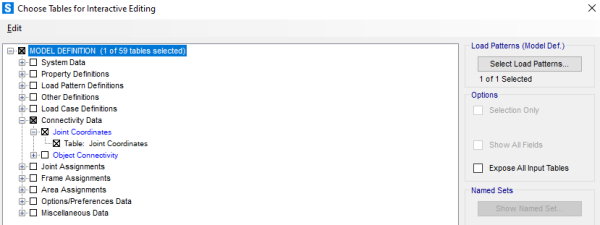
سپس، بر روی OK کلیک میکنیم تا دادههای مختصات نقاط اتصال المانها به صورت یک جدول نمایش داده شوند.
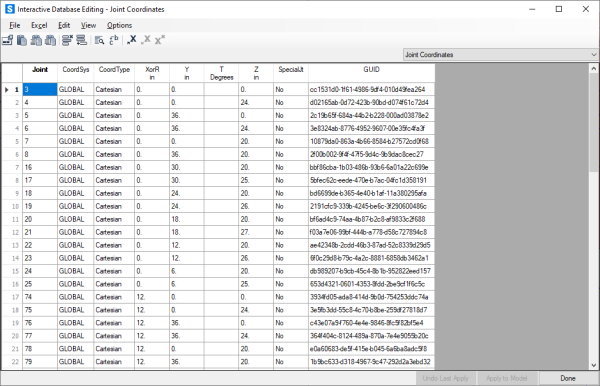
برای تغییر مقیاس مدل، کافی است اعداد ستونهای مختصات را بر حسب واحد مورد نظر بازنویسی کنیم. به عنوان مثال، در جدول بالا، اعداد بر حسب اینچ هستند؛ در صورتی که این اعداد باید بر حسب فوت نوشته میشدند. هر فوت برابر با 12 اینچ است. بنابراین، اگر اعداد ستونهای مختصات را بر 12 ضرب کنیم، مقیاس مدل ما واقعی میشود.
جدولهای ویرایش تعاملی پایگاه داده در برنامه سپ 2000، قابلیت کپی مستقیم به درون نرمافزارهای صفحه گسترده نظیر اکسل را دارند. بنابراین، سادهترین راه برای اصلاح مقادیر، بردن اعداد از سپ به اکسل، ضرب کردن تمام اعداد بر 12 (ضریب تبدیل) و انتقال اعداد از اکسل به سپ است. پس از انتقال اعداد به درون جدول، مطابق با تصویر زیر، بر روی گزینه «Apply to Model» کلیک میکنیم.
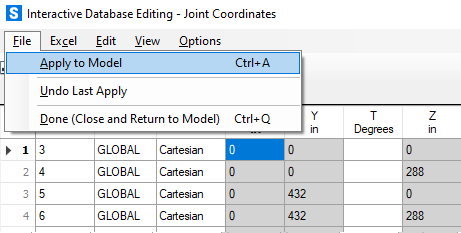
به این ترتیب، ابعاد مدل، مطابق با اعداد جدید تغییر میکند. اگر فرایند تغییر مقیاس را به درستی انجام داده باشیم، هیچ تغییر ظاهری در مدل رخ نمیدهد. در انتها، از منوی بازشونده بخش پایین-راست پنجره اصلی نرمافزار، یکای مدلسازی را بر روی گزینه نمایش داده شده در تصویر زیر (lb, ft, F) قرار میدهیم.
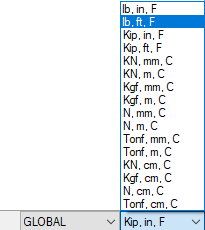
مرحله شانزدهم: اصلاح ضریب سختی سقف در سپ 2000
برای جلوگیری از رفتار فلنجی ناحیه سقف سازه، باید ضریب سختی آن را تغییر دهیم. پیش از انجام این کار، به منوی Select، بخش Select، زیربخش Properties میرویم و ابزار Material Properties را انتخاب میکنیم.
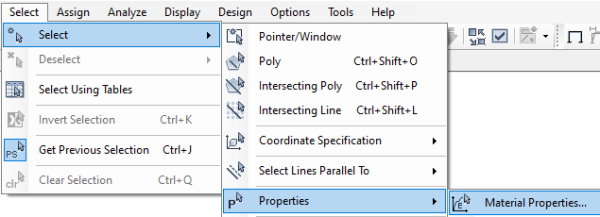
ابزار بالا، به منظور انتخاب المانها بر اساس خواص اختصاص یافته مورد استفاده قرار میگیرد.
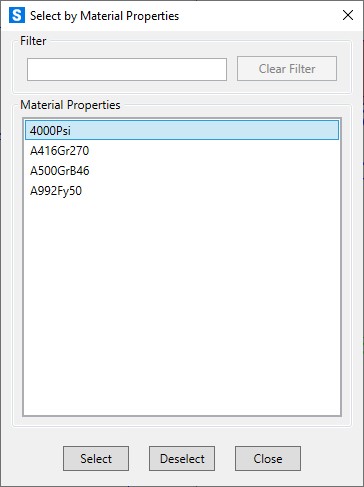
عنوان «4000Psi» را انتخاب کرده و بر روی Select و Close کلیک میکنیم.
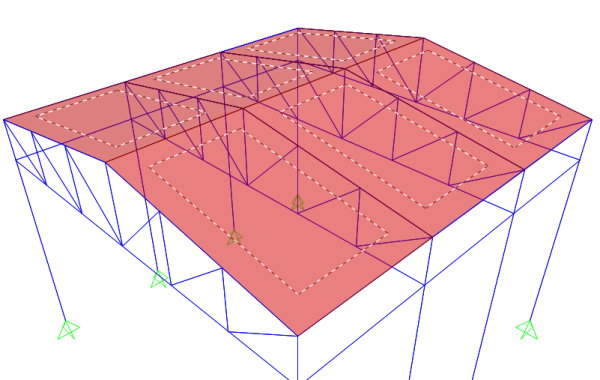
به این ترتیب، المانهای سقف، مانند تصویر بالا انتخاب میشوند. پس از انتخاب این المانها، به منوی Assign، بخش Area میرویم. سپس، ابزار «Area Stiffness Modifiers (Shell)» را انتخاب میکنیم.
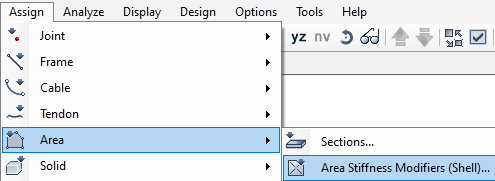
در کادر باز شده، مقدار «Membrane f22 Modifier» را برابر با 0 قرار میدهیم. سپس، بر روی OK کلیک میکنیم.
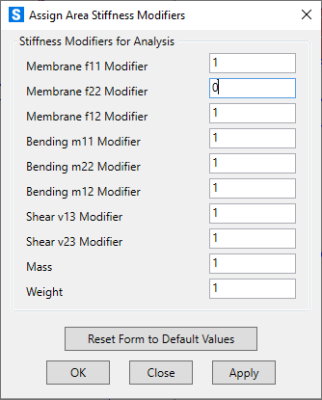
تغییر پارامتر بالا، باعث جلوگیری از اعمال بارهای محوری دوران صفحهای جلوگیری میکند.
مرحله هفدهم: تعریف بار در سپ 2000
در مراحل قبلی، فرایند مدلسازی، تعریف و اختصاص مشخصات به المانها را انجام دادیم. در این مرحله، به سراغ تعریف بارهای مورد انتظار میرویم. به این منظور، از منوی Define، ابزار «Load Patterns» را انتخاب میکنیم.
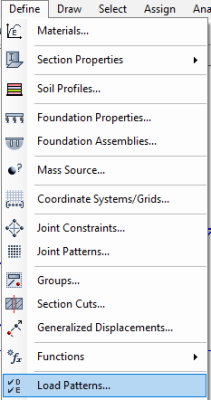
ابزار Load Patterns، به منظور تعریف الگوهای بارگذاری مورد استفاده قرار میگیرد. تصویر زیر، گزینههای مختلف پنجره مشاهده و ویرایش الگوهای بارگذاری مدل را نمایش میدهد.
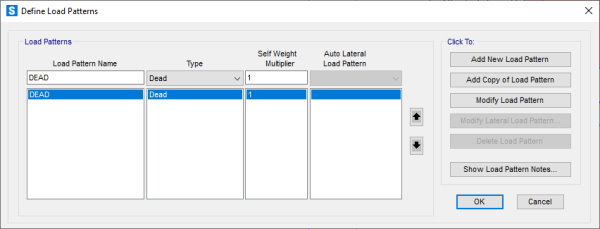
به طور پیشفرض، یک بارِ مرده (Dead) در فهرست بارهای مدل موجود است. ضریب خودوزنی (گزینه Self Weight Multiplier) برای این نوع بار، برابر با 1 در نظر گرفته میشود. پس از نوشتن عنوان «LIVE» در کادر زیر «Load Pattern Name»، انتخاب نوع بار زنده «Live» از فهرست «Type» و تایپ عدد 0 در کادر زیر «Self Weight Multiplier»، بر روی دکمه «Add New Load Pattern» کلیک میکنیم. به این ترتیب، بار زنده در فهرست الگوهای بارگذاری به نمایش درمیآید.

به همین صورت، بار باد را با عنوان «WIND» و از نوع «Wind» ایجاد کرده (مطابق تصویر بالا) و بر روی OK کلیک میکنیم.
مرحله هجدهم: اختصاص بار وارد به یال پایینی خرپا در سپ 2000
اختصاص مقادیر بارگذاری مدل را از نقاط اتصال عضوهای مورب خرپا به یال پایینی آن شروع میکنیم. به این منظور، ابتدا در نمای دوبعدی، این نقاط را به وضعیت انتخاب درمیآوریم.
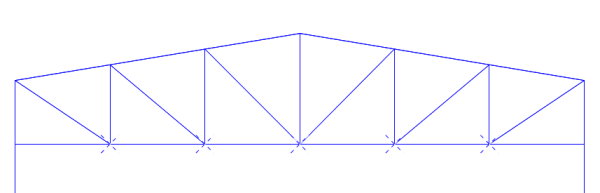
پس از انتخاب نقاط بالا، از منوی Assign، به بخش «Joint Loads» میرویم و ابزار «Forces» را انتخاب میکنیم.

در کادر باز شده، مقدار «Force Global Z» را برابر با «20000-» قرار میدهیم. به دلیل جهتگیری رو به پایین بارهای ثقلی، این مقدار را با علامت منفی (-) وارد کردیم.
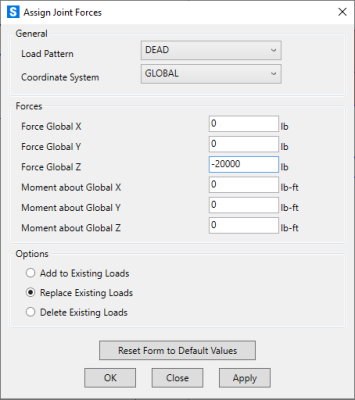
بر روی OK کلیک میکنیم. این بارها، به بارهای ناشی از وزن اضافه میشوند و در پنجره مدلسازی به نمایش درمیآیند.
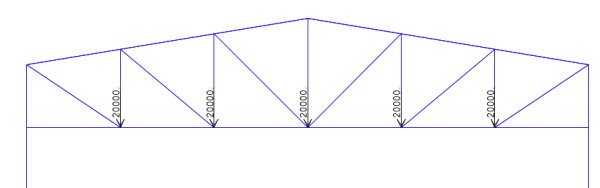
با استفاده از ابزار «Get Previous Selection» در نوار ابزار کناری یا منوی Select، نقاط قبلی را دوباره انتخاب کرده و توسط ابزار Replicate، بارهای اعمال شده را در خرپاهای دیگر تکرار میکنیم.
مرحله نوزدهم: اختصاص بار زنده وارد بر پنلهای سقف بتنی در سپ 2000
اختصاص بارهای سطحی یکنواخت، با استفاده از ابزار «Uniform (Shell)» در بخش «Area Loads» از منوی Assign انجام میشود.
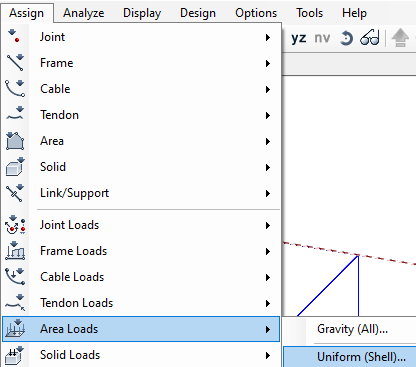
المانهای سقف بتنی را انتخاب کرده و ابزار بالا را اجرا میکنیم. گزینههای اعمال بار صفحهای یکنواخت را به صورت زیر تغییر میدهیم. سپس، بر روی OK کلیک میکنیم.

فعال بودن گزینه «Replace Existing Loads» در تنظیمات بالا، به معنای حذف نیروهای زنده قبلی و جایگزین شدن نیروهای تعریف شده توسط کاربر است.
مرحله بیستم: اختصاص بار باد به سقف بتنی در سپ 2000
هنگام وزش باد، میزان بار اعمال شده به المانهای رو به باد و پشت به باد با یکدیگر تفاوت خواهند داشت. از اینرو، در اینجا نیز باید برای بخش رو به باد و پشت به باد، بارهای متفاوتی را در نظر بگیریم. به این منظور، پنلهای یک سمت (سمت باد فرضی) را انتخاب میکنیم. اختصاص بارهای ناشی از وزش باد، توسط ابزار «Surface Pressure» در بخش Area Loads از منوی Assign انجام میگیرد.
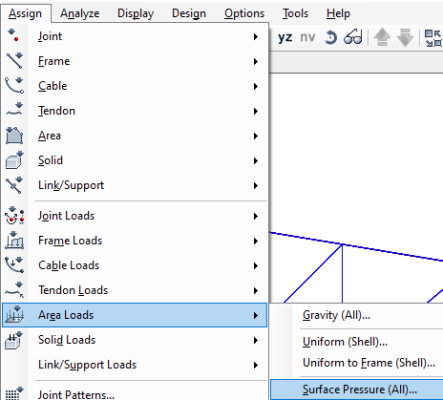
پس از انتخاب پنلهای رو به باد، ابزار بالا را فعال کرده و گزینههای آن را مطابق با تصویر زیر تنظیم میکنیم.
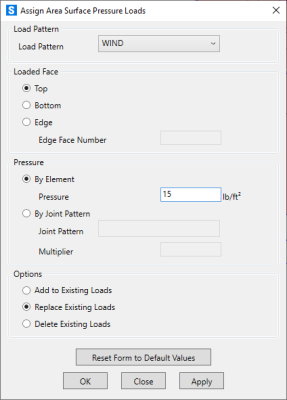
به این ترتیب، بار باد به یک سمت سقف وارد میشود.
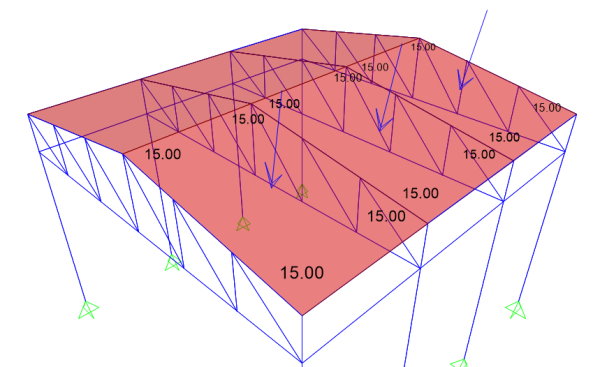
اکنون، پنلهای طرف پست به باد را انتخاب کرده و ابزار Surface Pressure را فعال میکنیم. این بار، مقدار بار را برابر با «6-» قرار میدهیم.
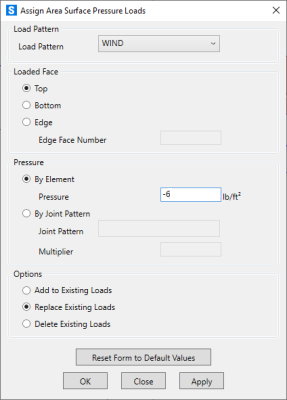
علامت منفی در اینجا، به معنی اعمال بار رو به بیرون در پنلهای پشت به باد است.
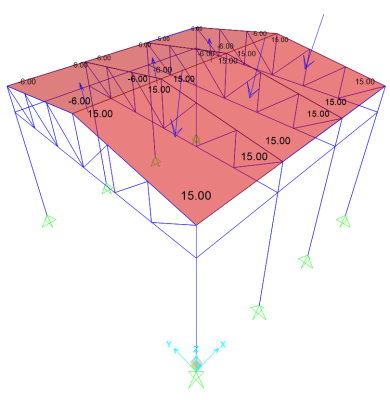
مرحله بیست و یکم: انتخاب استاندارد طراحی و ترکیبات بارگذاری
سازه مورد بررسی ما، یک سازه با اسکلت فولادی است. به منظور انتخاب استاندارد مناسب برای این سازه، از منوی Design، بخش «Steel Frame Design»، بر روی گزینه «View/Revise Preferences» کلیک میکنیم.

نرم افزار سپ 2000، از استانداردهای مختلفی در زمینه طراحی سازههای فولادی پشتیبانی میکند. این استانداردها، از بخش «Design Code» در پنجره زیر قابل انتخاب هستند.
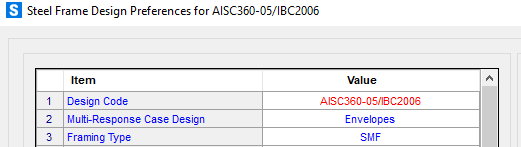
استاندارد مورد نظر خود را انتخاب کرده و بر روی OK کلیک میکنیم. در قدم بعدی، به سراغ تعریف ترکیبات بارگذاری میرویم. برای این کار، از منوی Define، ابزار «Load Combinations» را انتخاب میکنیم.
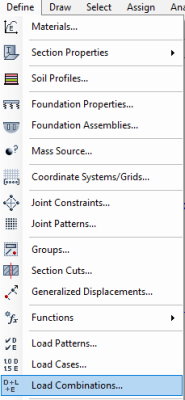
به طور کلی، دو روش اصلی برای تعریف ترکیبات بارگذاری وجود دارد. روش اول، وارد کردن دستی ترکیبات و ضرایب آنها است. روش دوم، تعیین ترکیبات بر اساس استاندارد است. در اینجا، روش دوم را مورد استفاده قرار میدهیم. در پنجره زیر، گزینه «Add Default Design Combos» را انتخاب میکنیم.
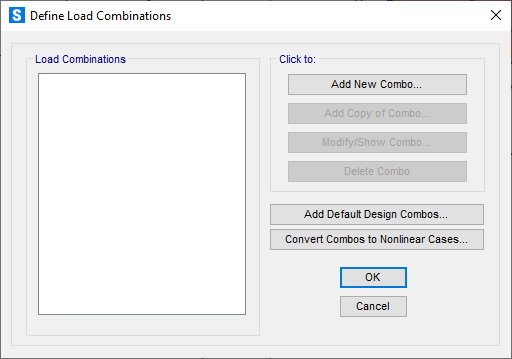
با کلیک بر روی دکمه «Set Load Combination Data»، به پنجره تنظیمات پیشفرض ترکیبات بارگذاری استاندارد انتخابی (در اینجا Steel Frame Design) میرویم.
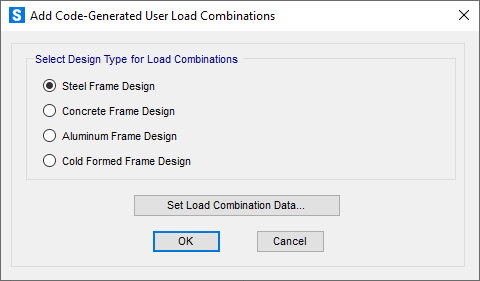
در این مثال، میخواهیم سازه را بر اساس معیار مقاومت طراحی کنیم. بنابراین، تیک گزینه «Deflection» را برمیداریم.
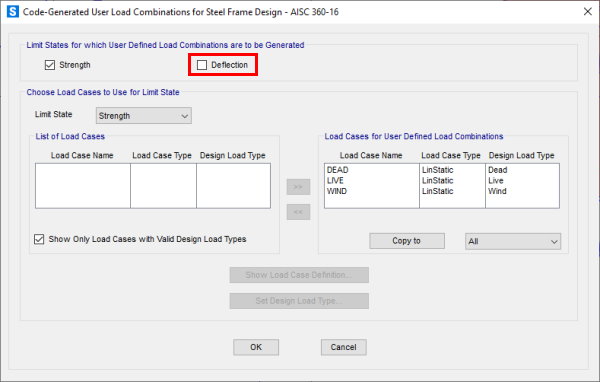
در انتها، بر روی OK کلیک کرده و مجددا بر روی OK کلیک میکنیم. به این ترتیب، ترکیبات بارگذاری به فهرست زیر اضافه میشوند.
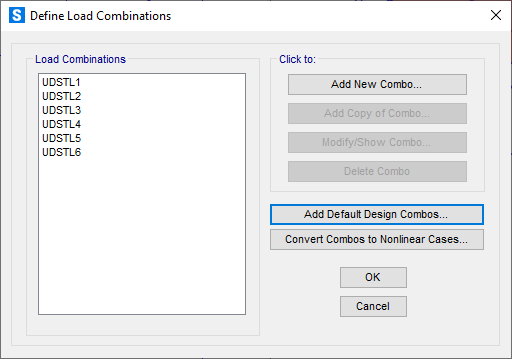
در صورت نیاز میتوانیم ضرایب هر ترکیب بارگذاری را تغییر دهیم. با کلیک بر روی OK، ترکیبات بارگذاری به مدل اضافه میشوند.
مرحله بیست و دوم: اجرای تحلیل استاتیک مدل در سپ 2000
در مراحل قبلی، مدل سازه مورد نظر ما به طور کامل ساخته شد. اکنون، زمان تحلیل مدل رسیده است. به این منظور، از منوی Analyze، گزینه «Run Analysis» را انتخاب میکنیم.
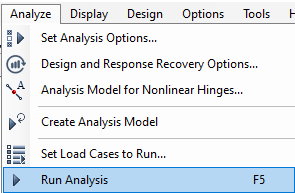
در پنجره اجرای تحلیل، فهرستی از حالتهای مختلف بارگذاری وجود دارد. در این فهرست، عنوان «MODAL» را انتخاب کرده و بر روی دکمه «Run/Do Not Run Case» کلیک میکنیم تا وضعیت ستون «Action»، مانند تصویر زیر به حالت «Do Not Run» تغییر کند.
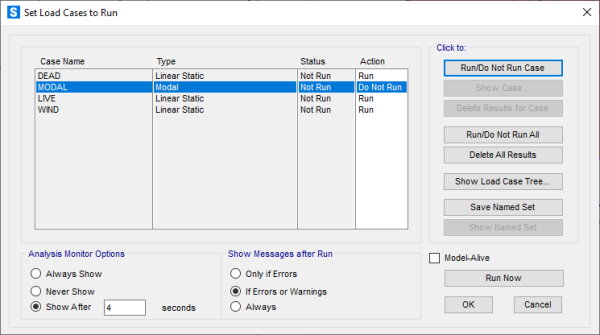
تنظیمات بالا، به منظور اجرای تحلیل استاتیک ساده مورد استفاده قرار میگیرند. برای اجرای این تحلیل، بر روی دکمه «Run Now» کلیک میکنیم. پس از چند ثانیه تا چند دقیقه (بسته به نوع تحلیل و قدرت پردازشی کامپیوتر)، تحلیل به پایان میرسد. سپس، شکل مدل در نمای فعال تغییر میکند.
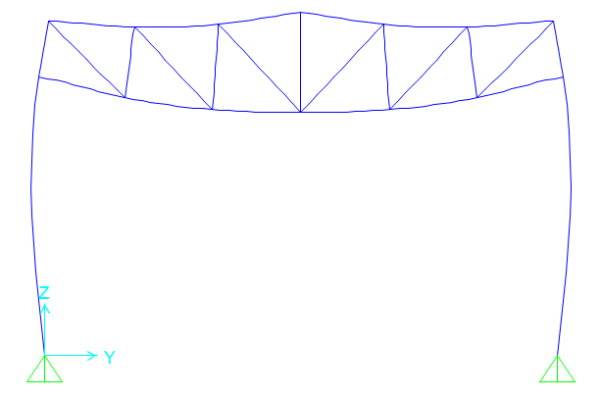
مرحله بیست و سوم: بررسی خروجی های تحلیل در سپ 2000
مشاهده خروجیهای تحلیل در نرم افزار سپ 2000، با استفاده ابزارهای موجود در منوی Display انجام میشود. به عنوان مثال، برای مشاهده وضعیت تنشها در المانهای قاب، از این منو به بخش «Show Forces/Stresses» میرویم. سپس، بر روی گزینه «Frames/Cables/Tendons» کلیک میکنیم.
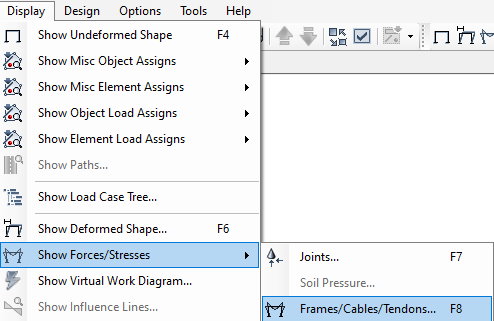
در پنجره زیر، نوع نیرو بر روی «DEAD» یا همان بار مرده قرار دارد. با کلیک بر روی OK، خروجی بصری وضعیت بار مرده روی المانهای قاب به نمایش درمیآید.
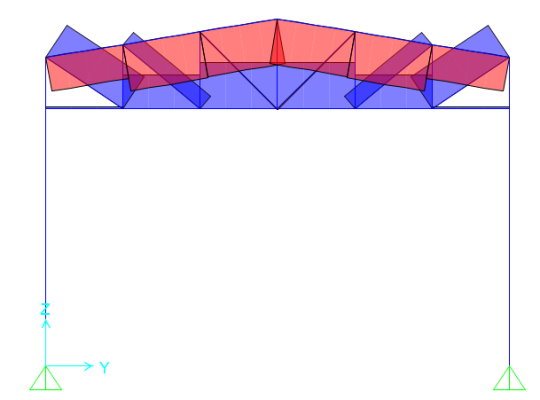
با کلیک راست بر روی هر یک از المانهای سازهای، نمودارهای نیرو-گشتاور آنها نشان داده میشوند.
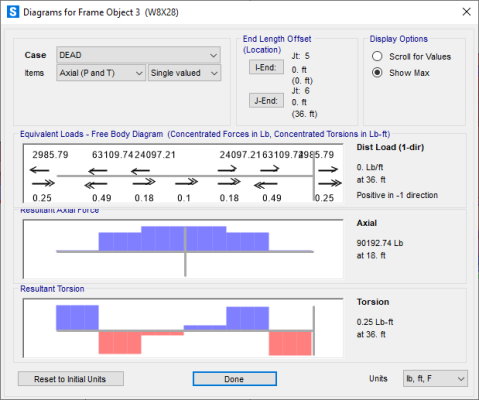
از مزیتهای نرم افزار سپ 2000، امکان گرفتن خروجیهای متنوع و مفید است. کاربر میتواند با توجه به نیازهای طراحی، پارامترهای مورد نظر خود را مورد بررسی قرار دهد.
مرحله بیست و چهارم: طراحی المان های سازه ای در سپ 2000
به منظور طراحی عضوهای سازهای، از منوی Design، به بخش Steel Frame Design میرویم و گزینه «Start Design/Check of Structure» را انتخاب میکنیم.

به این ترتیب، محاسبات طراحی توسط نرمافزار انجام میشوند. سپس، عنوان مقاطع پیشنهادی، در کنار المانهای سازهای به نمایش درمیآید.
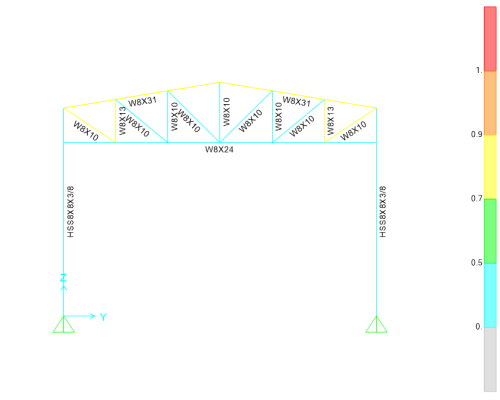
با کلیک راست بر روی المانهای سازهای، پنجرهای حاوی اطلاعات مربوط بررسی طراحی ظاهر میشود. این پنجره، امکان بررسی جزئیات محاسبات طراحی را نیز فراهم میکند.
مرحله بیست و پنجم: اعتبارسنجی طراحی در سپ 2000
آخرین مرحله برای مدلسازی، تحلیل و طراحی سازه توسط نرم افزار سپ 2000، بررسی مطابقت نتایج تحلیل و طراحی یا همان اعتبارسنجی نتایج است. به این منظور، از منوی Design، بخش Steel Frame Design، گزینه «Verify Analysis vs Design Section» را انتخاب میکنیم.
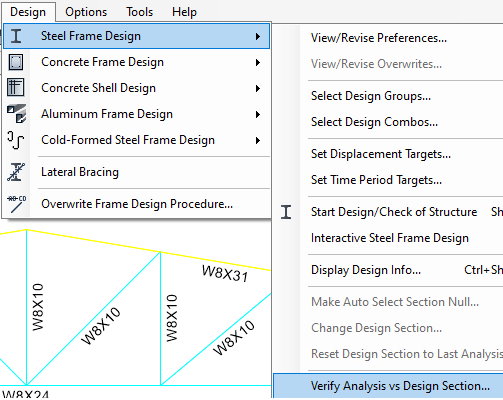
با نمایش پیغام زیر، صحت فرایند تحلیل و طراحی تایید میشود. اگر پیغام عدم مطابقت تحلیل و طراحی را مشاهده کردید، باید مراحل مدلسازی، تحلیل و طراحی را مورد بررسی مجدد قرار دهید.
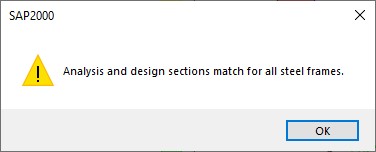
به غیر از مطابقت تحلیل و طراحی، باید تنش اعمال شده بر عضوها نیز مورد تایید قرار گیرد. به این منظور، از منوی Design، بخش Steel Frame Design، گزینه «Verify All Members Passed» را انتخاب میکنیم.
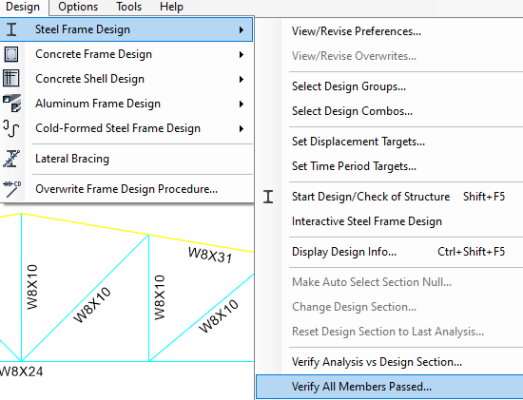
در صورت تایید وضعیت تنش عضوها، پیغام زیر به نمایش درمیآید.
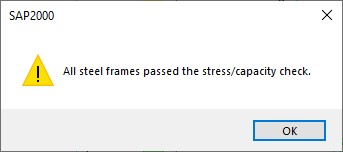
مقایسه نرم افزار سپ 2000 با دیگر نرم افزارهای مهندسی سازه
اغلب فرایندهای مدلسازی، تحلیل و طراحی در مهندسی سازه، با استفاده از ابزارهای کامپیوتری انجام میگیرند. به همین دلیل، تا کنون نرمافزارهای زیادی توسعه یافتهاند که قابلیتهای آنها به قابلیتهای SAP2000 شباهت دارند. در این بخش، به معرفی برخی از این نرمافزارها و مقایسه آنها با برنامه سپ میپردازیم.
تفاوت سپ 2000 و ایتبس در چیست ؟
نرمافزار ETABS، یکی از شناختهشدهترین و پرکاربردین نرمافزارهای تخصصی مهندسی سازه و از محصولات شرکت CSi است. ایتبس و سپ 2000، از رابط کاربری، ابزارها و قابلیتهای مشابه بهره میبرند. هر دوی این نرمافزارها، از موتور تحلیلی SAPFire برای حل مسائل سازهای استفاده میکنند.
با وجود شباهتهای زیاد، سپ و ایتبس برای مقاصد متفاوت مورد استفاده قرار میگیرند. ایتبس، یک ابزار تخصصی در حوزه مدلسازی، تحلیل و طراحی ساختمانهای چندطبقه است. در طرف مقابل، سپ 2000، یک ابزار عمومی برای مدلسازی، تحلیل و طراحی اغلب سازههای مهندسی (ساختمانی و غیرساختمانی) محسوب میشود.
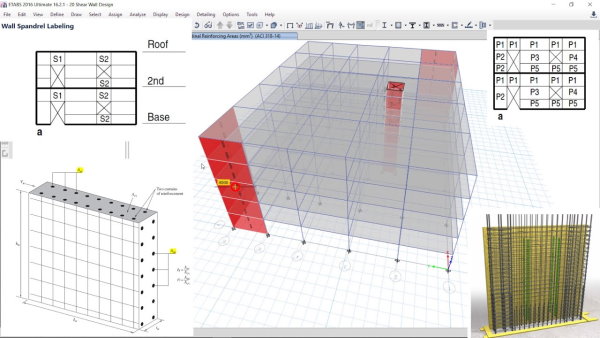
نتایج ایتبس، قابلیت اطمینان بالایی دارند. به همین دلیل، این نرمافزار به عنوان یک استاندارد غیر رسمی در طراحی ساختمانها شناخته میشود. نتایج ETABS، مورد تایید سازمان نظام مهندسی ساختمان بوده و از موارد موجود در چکلیست طراحی سازه هستند. در مجموع، تسلط بر روی ایتبس، یک مهارت ضروری برای مهندسان سازه، مخصوصا طراحان ساختمانهای چندطبقه محسوب میشود.
تفاوت سپ 2000 و استاد پرو در چیست ؟
«استاد پرو» (STAAD Pro)، یکی دیگر از نرمافزارهای شناخت شده در حوزه تحلیل و طراحی سازههای مهندسی نظیر ساختمانها، پلها و سازههای دریایی است. این نرمافزار را میتوان رقیب اصلی سپ 2000 در نظر گرفت. SAP و STAAD، از قابلیتهای مشابه بهره میبرند. با این وجود، هر یک از آنها، نقاط ضعف و قوت مخصوص به خود را دارند. به عقیده بسیاری از کاربران، یادگیری سریعتر، محاسبات جزئیتر، پشتیبانی از استانداردهای بیشتر (مخصوصا استانداردهای مرتبط با طراحی اتصالات سازههای فولادی) و تحلیل استاتیکی قدرتمندتر را میتوان به عنوان نقاط قوت استاد پرو در نظر گرفت.
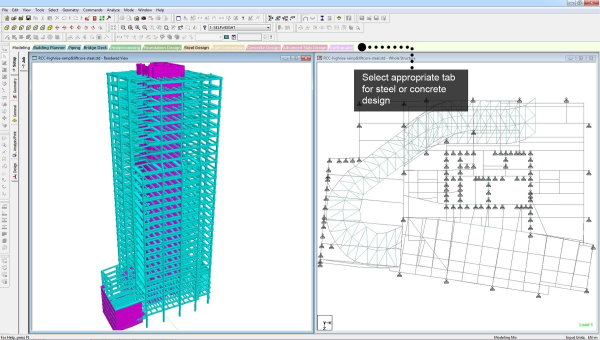
در طرف مقابل، پیچیدگی طراحی سازههای بتنآره، محدودیت در مشبندی مدلهای پیچیده و زمانبر بودن فرایند گزارشگیری، از مهمترین نقاط ضعف STAAD Pro هستند. به طور کلی، استاد پرو، یک نرمافزار مناسب برای تحلیل و طراحی سازههای فولادی با هندسه نسبتا ساده محسوب میشود. در صورت نیاز به مدلسازی، تحلیل و طراحی سازههای بتنآرمه و سازههای دارای هندسه پیچیده، ایتبس و سپ 2000، گزینههای بهتری به شمار میروند.
تفاوت سپ 2000 و تکلا استراکچرز در چیست ؟
«تکلا استراکچرز» (Tekla Structures)، از نرمافزارهای معروف و محبوب در زمینه مدلسازی اطلاعات ساختمان (BIM) است. سپ 2000 را نمیتوان به طور کامل با تکلا مقایسه کرد؛ چراکه کاربرهای این دو نرمافزار، همپوشانی کمی با یکدیگر دارند. تکلا، به منظور مدلسازی جزئیات سازههای فولادی و بتن آرمه مورد استفاده قرار میگیرد. در صورتی که تمرکز برنامه سپ، بیشتر بر روی تحلیل و طراحی است. این دو نرمافزار، از فرمتهای یکدیگر پشتیبانی میکنند. از اینرو، امکان مدلسازی جزئیات ساختمان در Tekla و وارد کردن مدل به SAP برای انجام تحلیل و طراحی وجود دارد.

با وجود ابزارهای ترسیمی محبوب نظیر اتوکد و رویت، شاید استفاده از تکلا استراکچرز برای مدلسازی، ضروری به نظر نرسد. Tekla، به عنوان یک ابزار استاندارد در حوزه BIM شناخته میشود. برنامهریزی و مدیریت فعالیتها، علامتگذاری و ایجاد نقشههای مهندسی، رسم طرح و گزارشگیری، از قابلیتهایی تخصصی هستند که نمیتوان آنها را در نرمافزارهای عمومی مشاهده کرد.
تفاوت سپ 2000 و انسیس در چیست ؟
«انسیس» (Ansys)، نام یک مجموعه نرمافزاری و از قدرتمندترین ابزارهای مهندسی به کمک کامپیوتر (CAE) است. این نرمافزار، به منظور اجرای تحلیل المان محدود در بسیاری از مسائل مهندسی مورد استفاده قرار میگیرد.
Ansys، بر روی تحلیل و شبیهسازی رفتار سازهها تمرکز میکند. بنابراین، امکان طراحی مستقیم سازه در این نرمافزار وجود ندارد. تحلیل دینامیکی در این نرمافزار، از نقاط قوت آن نسبت به دیگر نرمافزارهای تحلیلی نظیر SAP2000 است.
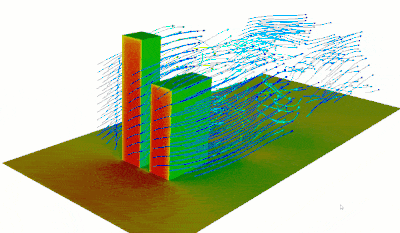
برنامه سپ، کاربرد عملی بیشتری نسبت به انسیس دارد. شاید نتوان از انسیس به عنوان یک نرمافزار تخصصی و پرکاربرد در حوزه مهندسی عمران و سازه یاد برد؛ اما این موضوع، چیزی از قابلیتهای منحصر به فرد و ابزارهای تحلیلی قدرتمند این نرمافزار کم نمیکند. اگر به دنبال انجام کارهای تحقیقاتی و پژوهش در حوزههای تحلیل عددی سازهها هستید، Ansys میتواند گزینه بهتری نسبت به SAP2000 باشد.
دیگر نرم افزارهای تخصصی در حوزه مهندسی سازه
امروزه، تقریبا برای هر مسئلهای در حوزههای مهندسی، چندین نرمافزار تخصصی و عمومی وجود دارد. این نرمافزارها، اغلب قابلیتهای مشابه را با روشهای متفاوت ارائه میکنند. مهندسی سازه نیز از حوزههای پرطرفداری است که ابزارهای کامپیوتری متعددی برای حل مسائل آن ارائه شدهاند.
در این بخش، به بررسی برخی از این ابزارها و مقایسه آنها با سپ 2000 پرداختیم. از دیگر نرمافزارهای تخصصی مدلسازی، تحلیل و طراحی سازه که طرفداران خاص خود را دارند، میتوان به موارد زیر اشاره کرد:
- «روبوت استراکچر آنالیز» (Robot Structural Analysis)
- «میداس جن» (midas Gen)
- «میداس سیویل» (midas Civil)
- «سیف» (SAFE)
- «آباکوس» (ABAQUS)
سوالات متداول در رابطه با نرم افزار سپ 2000
در این بخش، به برخی از سوالات پرتکرار در رابطه با برنامه سپ به طور خلاصه پاسخ میدهیم.
SAP2000 مخفف چیست ؟
عنوان SAP2000، مخفف عبارت «Structural Analysis Program2000» به معنای «برنامه تحلیل سازهای 2000» است.
نرم افزار سپ 2000 از محصولات چه شرکتی است ؟
سپ 2000، یکی از محصولات شرکت بزرگ و معروف «کامپیوترها و سازهها» (Computers and Structures) یا به اختصار «سیاِسآی» (CSi) است.
نرم افزارهای هم خانواده سپ 2000 کدام هستند ؟
از معروفترین نرمافزارهای همخانواده برنامه سپ 2000 میتوان به ایتبس و سیف اشاره کرد.
کاربرد اصلی SAP2000 چیست ؟
نرم افزار SAP 2000، در مدلسازی، تحلیل و طراحی سازههای مهندسی کاربرد دارد. با این وجود، اجرای تحلیلهای متنوع و طراحی بر اساس استانداردهای معتبر را میتوان به عنوان کاربرد اصلی سپ معرفی کرد.
روش تحلیل در نرم افزار سپ 2000 چیست ؟
تحلیل در نرم افزار SAP2000 بر مبنای روش المان محدود انجام میگیرد.
سپ 2000 و ایتبس چه تفاوتی دارند ؟
ETABS، یک نرمافزار تخصصی در زمینه مدلسازی، تحلیل و طراحی ساختمانهای چند طبقه است؛ در صورتی که SAP، در مدلسازی، تحلیل و طراحی اغلب سازههای مهندسی از جمله ساختمانها کاربرد دارد.
SAP2000 و STAAD.Pro چه تفاوتی دارند ؟
استاد پرو و سپ 2000، شباهتهای زیادی به یکدیگر دارند. با این وجود، سطح قابلیتها آنها با یکدیگر متفاوت است. سپ، سازههای پیچیده را بهتر مدل میکند. در طرف مقابل، استاد پرو، از استانداردهای بیشتری برای طراحی سازههای فولادی و اتصالات سازههای فولادی پشتیبانی میکند.











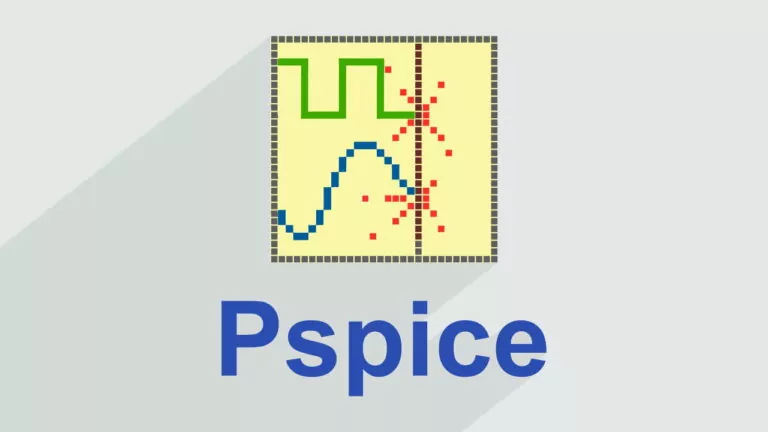

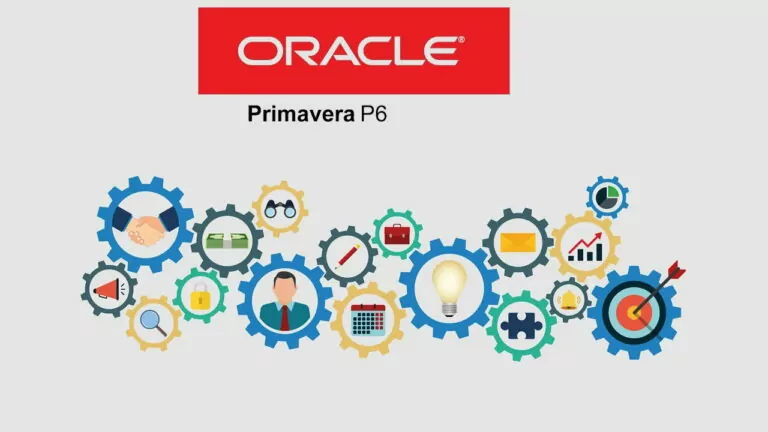
ممنون
بسیار خوب وجداب بود
اگر با فیلم هر مرحله را بغل توضیحات اراییه کرده بودید بینظیر میشد